A doksi online olvasásához kérlek jelentkezz be!
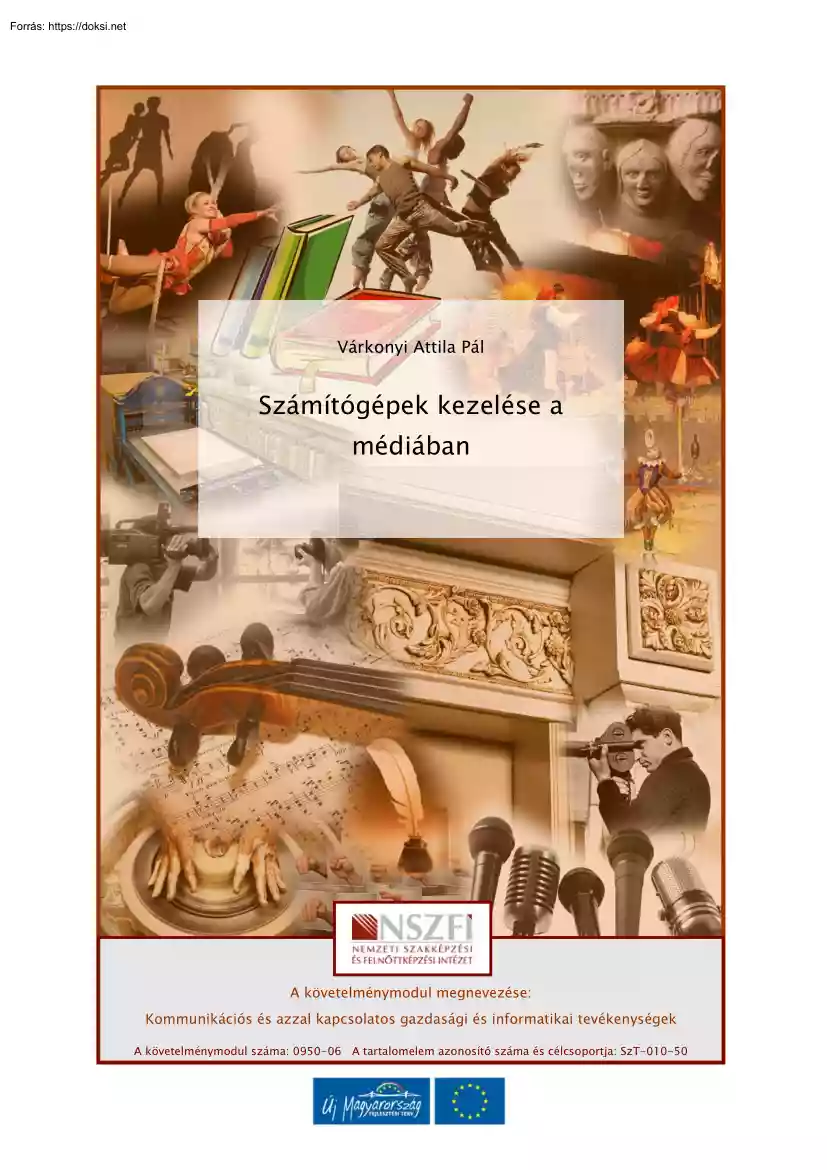
A doksi online olvasásához kérlek jelentkezz be!
Nincs még értékelés. Legyél Te az első!
Mit olvastak a többiek, ha ezzel végeztek?
Tartalmi kivonat
YA G Várkonyi Attila Pál Számítógépek kezelése a M U N KA AN médiában A követelménymodul megnevezése: Kommunikációs és azzal kapcsolatos gazdasági és informatikai tevékenységek A követelménymodul száma: 0950-06 A tartalomelem azonosító száma és célcsoportja: SzT-010-50 M U N KA AN YA G SZÁMÍTÓGÉPEK KEZELÉSE A MÉDIÁBAN SZÁMÍTÓGÉPEK KEZELÉSE A MÉDIÁBAN Nem, kedves Olvasó, nem egy számítástechnikai szaktanfolyam képzési anyagát tartja a kezében. Az alábbi soroknak semmiképpen sem céljük a szokásos, Neumann Jánostól vagy a YA G kettes számrendszertől kezdve a multiprocesszoros környezetben való programozásig mindent megtanítani – ehhez valamivel vastagabb könyv kellene –, nincs is erre most szükségünk. Nekünk most legfeljebb használnunk kell a számítógépet, a szerelést, programozást bízzuk csak azokra, akik ezzel foglalkoznak. Ami számunkra most fontosabb: mire jó, mire
használható a számítógép? Milyen feladatokat tudunk könnyebben, gyorsabban megoldani vele? Melyek a lehetőségei, és melyek a határai a számítógépes eszközöknek, például a médiában? Röviden: Számítógépek kezelése a KA AN médiában. Ez az Megérkeztünk! ESETFELVETÉS─MUNKAHELYZET Regionális médiaszerkesztőség alakul a lakóhelyéhez közel. Önt, mint ismert kommunikátort kérik fel a szerkesztőség egyik vezető munkatársának. Feladata többek közt a szerkesztőség megszervezésén túl, a számítástechnikai háttér kialakítása, elsősorban megrendelői szempontból. U N Meg kell határoznia, hogy „mit tudjon” a gép, mi mindent kell hozzá még rendelni. Munkatársai, mint azt gyosan felméri, két nagy csoportba oszthatóak: kommunikációbanújságírásban, médiában jártas szakemberek, akik eleve idegenkednek a számítógépek világától, és szívesebben ragadnak ceruzát-jegyzettömböt, mint billentyűzetet,
valamint technikai munkatársak, akiknek fogalmuk sincs, hogyan kell egy interjút elkészíteni, vagy M szakcikket megírni. A közvetítés, illetve a szerkesztőség korszerű működtetése Önre vár! 1 SZÁMÍTÓGÉPEK KEZELÉSE A MÉDIÁBAN TANULÁSIRÁNYÍTÓ A következőkben leírtak nem pótolják, és nem is pótolhatják a számítástechnikai szakkönyveket, és különösen nem az adott hardver vagy szoftver műszaki leírását, kezelési útmutatóit, karbantartási utasításait. Ezért javasoljuk, hogy a leírtakat megértve, az azokban foglaltakat saját számítógépes munkaállomásunkon lehetőség szerint próbáljuk ki, valamint igyekezzünk a saját berendezésünkkel kapcsolatban minden olyan információt beszerezni, amely a hatékony munkavégzést segíti. YA G A továbbiakban leírtak elsajátítása komoly aktivitást igényel Öntől. Akkor tud eredményesen tanulni, ha sorban halad a tananyagban, s a tananyag szerves részének tekinti
a feladatokat. Tehát úgy tanulja e tananyagot, hogy sorban halad; a szükséges feladatokat megoldja, majd levonja a tananyaghoz tartozó következtetéseket! Ezt követően olvassa el többször az elméleti részét a tananyagnak! A tananyag elsajátításához szükséges további aktivitások: Olvasott szöveg feladattal vezetett feldolgozása; KA AN - olvasott szakmai szöveget kell megértenie, rendszerekben kell gondolkodnia, az olvasott szakmai szöveget a benne lévő feladatokhoz vezető útként értelmezve, M U N problémaelemzésre, és problémafeltárásra van szükség. 2 SZÁMÍTÓGÉPEK KEZELÉSE A MÉDIÁBAN SZAKMAI INFORMÁCIÓTARTALOM 1. Alapok Furcsa világ a számítógépeké. Vannak, akik éjjel-nappal a monitor előtt görnyednek, érthetetlen szavakkal, különös nyelven beszélgetnek egymással, ijesztő, átlagember számára tökéletesen ismeretlen szerkentyűket halmozva az asztalukra, és olyanok is vannak, akik
„büszkén” állítják, hogy ők soha semmilyen elektromos készülékhez nem értettek, egy YA G biztosítékot sem tudnak otthon kicserélni, és a számítógépet is legfeljebb elrontani tudják E két „tábor” képviselői, lássuk be, egy kicsit le is nézik a másik táborét Természetesen, nem akarunk itt és most igazságot tenni – túl persze, azon az általános bölcsességen, hogy az ember lehetőleg arra legyen büszke, amit tud, és ne arra, amit nem tud -, miután az igazság elég könnyen megtalálható, ugyanis ott van, ahol szokott lenni: középütt. Ahogyan kiváló gépkocsivezető lehet belőlünk anélkül, hogy az Ottó-, vagy a Diesel- motorok működésének termodinamikai és mechanikai jellemzőivel maradéktalanul tisztában KA AN lennénk, a számítógépet is remekül tudjuk használni anélkül, hogy fogalmunk lenne például a Boole-algebráról. Mindössze néhány alapfogalmat kell előzetesen megtanulnunk, no nem azért, mert
programozói vizsgára készülnénk, hanem azért, hogy kommunikálni tudjunk a számítógépes szakemberekkel – és meg is értsük, amit válaszolnak -, illetve ha betérünk egy elektronikai készülékeket árusító üzletbe, legalább el tudjuk mondani precízen, mit akarunk. U N 1.1 Informatika? Számítástechnika? Mindjárt elsőként álljon itt két nagyon gyakran használt és félreértett fogalom. Az informatika szó elegánsabban hangzik, ezért az esetek túlnyomó többségében akkor is használják, amikor szó sincs róla. Hányszor halljuk például büszke anyukák beszámolójából, hogy „hát az én kis Józsikám már egy kész informatikus, egész nap a számítógépet bűvöli” – pedig Józsika tevékenysége M kimerül abban, hogy szörnyeket lövöldöz valamilyen játékban, illetve, ha a szülők nem látják, felnötteknek szóló oldalak után kutakodik az interneten. Ez nyilván nem informatika, még akkor sem, ha a
tevékenység látszólag hasonló is. Éppígy nem sok köze van az informatikához a különféle „informatika-tanfolyamok” egy részének, amely legfeljebb a szövegszerkesztés vagy hasonló irodai szoftverek kezelésének alapjaira tanítja meg a résztvevőket. 3 SZÁMÍTÓGÉPEK KEZELÉSE A MÉDIÁBAN Akkor mi az? Nézzünk egy definíciót: INFORMATIKA: Az informatika az információtudomány, a matematika és az elektronika elegye Az informatika tudományág, (legközelebbi amely az továbbításával foglalkozik. angol megfelelője információk az information rögzítésével, technology, kezelésével, IT) önálló rendszerezésével, Értjük? A definícióban nem is szerepel a „számítógép” szó! Hogyan jön ide mégis a számítógép? Nos, az informatikus a definícióban leírt tevékenységet YA G elsősorban számítógép segítségével végzi, mégpedig elméleti úton: módszereket, modelleket, formalizmusokat dolgoz ki a
számítógépek készítéséhez és működtetéséhez; mérnöki tevékenységgel: eszközöket alkot, számítógépeket illetve azokhoz elektronikai rendszertervezéssel és –készítéssel: a számítógépek működtető eszközeit hozza létre, illetve azokat működteti; készít, alkalmazza a számítógépet: különböző feladatok elvégzése alkalmassá teszi, például: KA AN orvosi alkalmazások, kereskedelmi rendszerek, CAD1, nyilvántartások stb. Tehát pusztán attól, hogy valamilyen számítógépet kezelünk, valamilyen irodai szoftvert használunk a munkánk során, attől még nem leszünk informatikusok – legfeljebb okos emberek, mivel kevesebb munkával, sokkal hatékonyabban tudunk bizonyos tevékenységeket elvégezni. A fogalmak összekeverésben a számítástechnika is sűrűn előfordul. Itt, az előzővel ellentétben, nem az információ a legfontosabb, hanem az adott eszköz műszaki felépítése U N és
működése. Újabb definíció: SZÁMÍTÁSTECHNIKA: A számítástechnika az automatizált adatfeldolgozás eszközeivel és azok különböző M területeken való használatával (például a számítógép építése és azok programozása) foglalkozó elméleti és alkalmazott műszaki tudomány. Ide tartozik a hardver- és szoftverelemek tanulmányozása, a működést segítő szervezési, illetve alkalmazási, szolgáltatási összetevők rendszere. Nos, itt kellene jönnie John Napiernek, Pascalnak és Neumann Jánosnak, itt jönne a kettes számrendszer, valamint itt jönne az, hogy a számítógépes memória milyen módszerekkel tárolja az adatokat. Jönne, ha ez a füzet a számítástechnikáról szólna Ha mindez Önt érdekli, óriási szakirodalomból válogathat! 1 Computer-Aided Design 4 SZÁMÍTÓGÉPEK KEZELÉSE A MÉDIÁBAN 1.2 Bitek és bájtok Amit nem tudunk „megúszni”, az a bit és bájt fogalma. Nagyon leegyszerűsítve maradjunk
annyiban, hogy a számítógép minden adatot, tehát a szövegeket, hangokat, képeket, filmeket is, ideértve Józsika játékait is, számok, pontosabban egyesek és nullák formájában tárolja – legfőképp azért, a mert az elektronika hajnalán lényegesen egyszerűbb volt gépi környezetben megkülönböztetni a „van áram” állapotát a „nincs áram”-étől. A használt számrendszer ezért a kettes volt, ahol minden számot egyesekkel és nullákkal írunk le. A kettes számrendszerbeli számjegy, angolul binary YA G digit rövidítése pedig a bit. Ez eddig rendben is van, de minek ide még a bájt is? Ennek is történelmi okai vannak: az első elektronikus gépekben a tárolóegységet (tehát ami a biteket különféle trükkös módon tárolta) úgy építették, hogy a biteket nyolcasával tárolta (a 8 szép kerek szám a kettes számrendszerben), ezért kialakult, hogy a biteket is mindig nyolcas csoportban rendezve adták meg. A
„bit” értelmes angol szó, főnévként használva: darabka, falat. Lehet igeként is használni, ekkor a harapni, marni szó múlt ideje Jelen ideje „bite”. Azonnal adódott, hogy ez a szó legyen a nyolcas csoport elnevezése is Hogy ne KA AN lehessen olyan könnyen összekeverni, az „i”-t „y”-ra változtatták, és a továbbiakban a bitek nyolcas csoportját byte-nak hívták. Jelenleg úgy mondjuk, hogy a bit az információ alapegysége. Közel kerülünk a fogalom megértéséhez, ha elgondolkodunk azon, hogy mi lehet a lehető legkevesebb információ valamiről. Vegyünk, jó általános iskolás szokás szerint, egy almát Mi lehet a legkevesebb információ egy almáról? Az, hogy piros? Ezzel máris megmondtuk, hogy nem kék, nem lila, nem csíkos, nem pöttyös – tehát máris nagyon sok információt mondtunk. Az, hogy gömbölyű? Nem jó, mert ezzel meg azt állítottuk, hogy nem lapos, nem szögletes, nincs sósperec-alakja, stb. Mi a
legkevesebb, amit mondani tudunk tehát? Az, hogy van, vagy U N nincs. Igen vagy nem 1 vagy 0 Nincs harmadik lehetőség, tehát ez az információ valóban M egy bit. Minden más információ az almáról már többet mond, tehát több bites 5 SZÁMÍTÓGÉPEK KEZELÉSE A MÉDIÁBAN 1. feladat Próbáljuk meg kiszámolni, hogy hány bites információ az, hogy „hétfő”! Megjegyzés: ha a kettes számrendszerről fogalmunk sincs, akkor a fentebb leírtakat figyelembe véve nyugodtan átugorhatjuk ezt a feladatot! YA G
KA AN BIT: A bit az információ alapegysége. Formailag egy kettes számrendszerbeli számjegy, értéke nulla vagy egy lehet. U N BÁJT: A bit többszöröse. Egy bájt (byte) nyolc bit További többszörösei a kilobájt (kB, 210 bájt), a megabájt (MB, 220 bájt) és így tovább. Hogy miért kell ez nekünk? M Roppant egyszerű. A számítógépek és tárolóegységeinek kapacitását, a fájlok méretét bájtokban mérjük. Ha nem tudjuk, ez mit jelent, akkor könnyen tévedhetünk (ha valaki úgy megy ki a piacra, hogy fogalma
sincs a kiló, a liter, a méter stb. jelentéséről, az nagyon rosszul fog járni) Ha azt olvassuk, hogy DVD2-lemez kapacitása 4,7 GB, akkor tisztában kell lennünk vele, hogy ez mennyivel nagyobb, mint egy átlagos CD 3lemezé (650 kB). 2 3 Digital Versatile (vagy Video) Disc Compact Disc 6 SZÁMÍTÓGÉPEK KEZELÉSE A MÉDIÁBAN 2. feladat Nos, mennyivel? YA G
2. A konfiguráció KA AN Ennyi elmélet után bátran fejest ugorhatunk a gyakorlat mélyvízébe. Vélhetően nem fenyeget minket az a veszély, hogy számítógépes konfigurációkat kelljen összeraknunk, viszont: Tudnunk kell, mi minden dolgozik a gépünk belsejében, Ha valami elromlik (márpedig Murphy óta tudjuk, hogy el is fog romlani), legalább tudjuk, mit kell cserélni, Ha megvan az új alkatrész, meg kell tudnunk ítélni, hogy magunk kicseréljük-e, vagy U N vigyük az egész hóbelevancot a szerelőhöz Az alkatrészeket illesztenünk kell a használt szoftverhez Fontos! Ugye, nem kell senki figyelmeztetni arra, hogy mielőtt vállig beleturkál a M számítógépébe, előtte húzza ki a konnektorból? Ugyan a gépek és alkatrészeik nagy többségét kőkemény biztonsági előírások és jogszabályok alapján készítik, tehát
az áramütés veszélye nem túlságosan magas, azonban sohase feledjük, hogy a számítógép árammal működik, és az bizony ráz. Nagyon ráz Nézzük tehát pontról-pontra, milyen egységekből épül fel a számítógépünk. 7 SZÁMÍTÓGÉPEK KEZELÉSE A MÉDIÁBAN 2.1 Hogy alkatrészeink otthon legyenek: a ház A számítógépek világa ugyanúgy engedelmeskedik a különféle divatoknak, mint bármi más körülöttünk, legyen szó ruháról, autóról, mobiltelefonról, bármiről. A személyi számítógépek hőskorát az ormótlan, csúnya, minden eleganciát és tervezési könnyedséget nélkülöző, nehezen szerethető masinák képviselték. Mára a számítógépek háza, mint a külső megjelenés fő eszköze, már régen szakított a kötelező piszkossárga színnel, a csúf, szögletes formákkal és a „kórházi design”-nal: a házak egyre szebbek, kecsesebbek, színesebbek, tükrözik a felhasználó egyedi ízlését, sőt, egyfajta
iparművészeti YA G termékké váltak. Ami fontos: a méret. A kisméretű, kecses, formatervezett, „csili-vili” házikókat akkor válasszuk, ha együtt kell vele élnünk, és nem mindegy, hogy a szobánkban hogy mutat. Ugyanis a gépnek levegőre van szüksége (no, nem azért, mintha lélegezne, hanem, mert hőt termel), és a kisméretű házakban ebből van a legkevesebb. Irodai környezetben ezért inkább a minél nagyobb, jó KA AN szellőzésű házakat válasszuk. A mérettől függ az is, hogy hogyan tudjuk a gépet később bővíteni. Ha a ház szűkös, lehet, hogy nem tudunk további merevlemezes meghajtókat (winchester) beépíteni, esetleg egy komolyabb videokártyának sem lesz elég helye. Számoljunk vele, hogy lesz-e szükségünk később egy újabb DVD-meghajtóra, vagy másmilyen, 5,25 collos bővítőhelyet igénylő eszközre. Amiről sokszor elfelejtkeznek: a tápegység U N A számítógép részegységeinek áramra van szükségük.
Sok-sok áramra Ezt egyetlen tápegység szogáltatja nekik, amelyet általában a házzal egybeépítve lehet megvenni. Tudomásul kell vennünk, hogy az a tápegység, amelyet a házzal együtt kapunk, legtöbbször éppen eléri az átlagot, és ha fejlesztjük a gépet, bizonyosan nem lesz elég a teljesítménye. Ha új számítógép összeszerelése a cél, akkor tehát célszerű jócskán „fölétervezni” a szükséges teljesítményt, mert a tápegység az egyik legolcsóbb alkatrész, viszont M tönkremenetele esetén „magával ránthat’ sokkal drágább eszközöket is. Tehát 400 Watt teljesítménynél nem célszerű kisebbet választani. Ami szintén nem elhanyagolható, az a tápegység által keltett zaj. Ha lehetőségünk van rá, halgassuk meg működés közben az adott eszközt – és gondolatban szorozzuk meg annyival a keltett zaj erősségét, ahány ilyen gépet kívánunk az irodában üzemeltetni. Otthon sem mindegy, hogy a család többi
tagja kénytelen-e egy Boeing-747-es motorjára emlékeztető zajt elviselni, miközben mi csak a leveleinket néznénk meg. Szintén fontos tudnunk, hogy a gépben milyen alkatrészeket fog ellátni a tápegység. A hőskorban ez még nem volt probléma, mert minden részegység kompatibilis volt egymással, 8 SZÁMÍTÓGÉPEK KEZELÉSE A MÉDIÁBAN és úgy lehetett az alkatrészeket cserélgetni, mint a gyerekek a LEGO-játék kockáit. Ha ma vásárolunk tápegységet, tudnunk kell, hogy az alaplapunk milyen típusú csatlakozót tartalmaz, a hagyományos, merevlemezes IDE5/ATA6, meghajtóink (a vagy az újabb, SATA továbbiakban hívjuk 7csatlakozófelülettel őket HDD4-nek) rendelkeznek-e, nem igényel-e esetleg valamelyik alkatrészünk valamilyen speciális csatlakozást – itt a videokártyák a leggyanúsabbak. A legjobb választás az olyan (elterjedt szóval: moduláris) tápegység, amelyben a csatlakozókat mi tudjuk kiválasztani a hozzáadott
csomagból – és csak annyi, és olyan KA AN YA G kábelt illesztünk rá, amennyire valóban szükség van. 1. ábra Moduláris tápegység A luxuskategóriát –mert ilyen a tápegységek világában is van – a rafinált fényeffektusokat termelő, abszolút zajtalan, kiváló formatervezéssel és mindenféle extra szolgáltatással, sőt, U N saját kijelzőpanellel ellátott méregdrága termékek képviselik. 2.2 Mindennek az alapja: az alaplap Közkeletű tréfa szerint a számítógépek alaplapja hasonló célt szolgál, mint az oroszlán M farka: csak azért van, hogy ne fityegjen a levegőben a bojt. Korábban az alaplap tényleg valami ilyesmi volt: egy nagy panel, telis-tele mindenféle üres csatlakozókkal. Később egyre több minden, a gép működése szempontjából fontos egység került rá, eleve, cserélhetetlenül: az egyes hardverelemek közötti kapcsolatot és a vezérlést biztosító áramköri egységek, egyes memóriafajták, később a
hálózatért, a hangért és nem ritkán a képmegjelenítésért felelős egységek is. 4 Hard Disc Drive Integrated Drive Electronics 6 Advanced Technology Attachment 7 Serial ATA 5 9 SZÁMÍTÓGÉPEK KEZELÉSE A MÉDIÁBAN Az alaplap „hízásának” legfőbb oka egy olyan felhasználói réteg megjelenése volt, aki semmit nem akar a gépében csereberélni, bővítgetni, egyszerűen megveszi, hazaviszi és használja a gépet, majd, ha kinövi azt, egyszerűen lecserélni. Jól gondoljuk tehát végig: akarunk-e és mit akarunk a későbbiekben bővíteni. Ha például elektronikus grafikával, filmekkel foglalkozunk, akkor feltehetően egyre jobb, gyorsabb és nagyobb teljesítményű videokártyát szeretnénk – ilyenkor olyan alaplapot szerezzünk be, amelyen nincs integrált videokártya, merthogy azt amúgy sem használnánk. Az alaplapon a különféle, titokzatos kinézetű és rendeltetésű elemek mellett megtaláljuk a YA G jól ismert külső
csatlakozókat is: a billentyűzet és az egér, mint kötelező elem csatlakozóját, ezen kívül a manapság igen népszerű USB csatlakozókat – ezekből minél több van, annál jobb – valamint integrált hangkártya esetén a hangszórók és a mikrofon, integrált videokártya esetén a monitor csatlakozóját is. Az alaplap kiválasztása együtt kell történjen a processzor kiválasztásával. A kompatibilitás elve ugyanis ma már csak részlegesen érvényesül, távolról sem igaz, hogy bármilyen processzor bármilyen alaplapba illik, még akkor sem, ha fizikailag különben beleférne az KA AN alaplapon lévő csatlakozóba. Jelenleg nagyon sokféle, különböző szabványú csatlakozó létezik, és ezek száma az egyre újabb processzorok megjelenésével csak nőni fog. Ha nem vagyunk biztosak magunkban, ennél a pontnál mindenképpen kérjük ki szakember tanácsát! Az alaplap és a processzor együttműködése – illetve együtt nem működése –
döntő hatással van az egész számítógépre. Egyszerűbb esetben a gép el sem indul, rosszabb esetben elindul, de a legrosszabb pillanatokban váratlan leállásokkal keseríti meg az életünket. 3. feladat Böngésszünk az interneten! Keressük meg, hogy milyen szabványú processzorfoglalatok U N léteznek! Ha megvan saját alaplapunk, illetve processzorunk dokumentációja, győződjünk meg arról, hogy a saját számítógépünk melyik szabványba tartozik! M
10 SZÁMÍTÓGÉPEK KEZELÉSE A MÉDIÁBAN ALAPLAP A számítógép elektronikus elemei az alaplapra vagy alapkártyára vannak építve. Az alaplap egy többrétegű nyomtatott áramköri lap, amelyen az egyes elemek fogadására több különböző méretű és alakú csatlakozó, illetve néhány előre beépített eszköz helyezkedik el. Ezek az elemek, illetve a kialakított csatlakozók eleve meghatározzák, hogy az alaplap milyen processzort tud fogadni, milyen frekvencián dolgozik, mekkora a RAM memória, hány és milyen fajtájú bővítőkártyahely található rajta, milyen a felhasználható memória típusa és maximális mérete stb. Az alaplapon olyan csatlakozók is találhatók, amelyek a „külső” YA G kapcsolatokra szolgálnak: tápfeszültség,
billentyűzet, egér csatlakozó, gombakkumulátor helye a RAM számára. Ugyancsak ide kapcsolódnak a számítógép előlapján található jelzőfények érintkezői, a házon található kapcsolók, stb. Az alaplapnak a számítógép házába való beépítése nem kis munka, és bizonyos gyakorlatot kíván. A feladat azonban nem megoldhatatlan, bár javasolható, hogyha tehetjük, először egy M U N KA AN működésképtelen alkatrésszel kísérletezzünk. 2. ábra Egy tipikus alaplap felépítése 11 SZÁMÍTÓGÉPEK KEZELÉSE A MÉDIÁBAN 2.3 Én vagyok a főnök: a processzor Jóllehet, a Neumann-féle számítógépből örökölt egyeduralmát manapság már egyre jobban megtépázták – főképpen a videokártyák járnak elől a effajta rebellióban – azért még mind a mai napig a processzor (CPU8) a főnök. Jól meg kell gondolnunk tehát a kiválasztását. Mitől „jó” ma egy processzor? Például attól, hogy „többen van”.
Működésének egyéb titkaiba most ne pillantsunk bele, mert az egy külön könyvet igényelne. Egy komolyabb, mai processzorban két, sőt, négy YA G processzormag is lehet, amelyek a munkát célszerűen fel tudják osztani maguk között. Feltudnák, ha tudnák! Ugyanis, a Neumann-elvű számítógépektől még azt is örököltük, hogy a hardver, a „vas” önmagától semmit sem csinál, mindent a szoftver mond meg nekik. Vagyis, hiába van egy kétprocesszoros masinánk, ha a szoftvereink erről a tényről nem vesznek tudomást, és csak az egyiket használják. Ha a Microsoft-világ mellett tettük le a voksunkat, és legalább Vistánk van – kiváltképp, ha a 64 bites változata – akkor van esélyünk nem sok. KA AN arra, hogy mindkét ló húzni fogja a szekeret. Régebbi operációs rendszerek mellett viszont A másik adat, amit a boldog tulajdonosok úgy emlegetnek, mintha sportkocsikról beszélnénk: a sebesség. Sajnos, itt is tisztában kell
lennünk azzal, hogy az emlegetett sebesség valójában nem a processzor munkavégzési sebessége. Az ugyanis a MIPS9, és azt nem kötik a vásárló orrára Amit a CPU „sebességének” hívnak, az valójában annak az órának a sebessége, amely másodpercenként többmillió, kis elektromos tüskével bökdösi a processzort (ez az ún. órajel). Hogy azután hány „bökés”-ből lesz egy művelet, az a processzor felépítésétől, U N tervezésétől és még sok mindentől függ, és a processzor (no meg a gyártója) belső titka marad, amíg egy arra alkalmas programmal meg nem mérjük. És akkor lepődünk meg, ha egy nagyobb órajelű processzor messze lemarad egy alacsonyabb órajelen működő, de gondosabban megtervezett, drágább processzor mögött. Tehát: fontos az órajel, persze, hogy az, de önmagában még nem minden! A mai processzorok általában 2-4 GHz-en működnek, tehát két, uszkve négymilliárd tüskét kapnak egy másodperc alatt, de
ne higgyük M azt, hogy a 4 GHz-es processzor kétszer olyan gyors, mint a 2 GHz-es. Döntést igényel a processzor gyártója is. Ma két processzorgyártó óriás harcol a vásárlók kegyeiért, az Intel10 és az AMD11. Vannak persze egyebek is, de a kompatibilitási problémák miatt édemes ezek közül választani. Hogy melyiket? Nincs rá recept Ebben is hasonlóak az autókhoz a processzorok: hasonló árért nagyjából hasonló teljesítményt nyújtanak, a Central Processing Unit Million Istructions Per Secundum” 10 INTegrated ELectronics 11 Advanced Micro Devices 8 9 12 SZÁMÍTÓGÉPEK KEZELÉSE A MÉDIÁBAN különbségek az egyre drágább típusoknál kezdenek feltűnni, és ott is főképp az extrák terén. 4. feladat Böngésszünk az interneten! Keressük meg, melyek a mostanában YA G processzorfajták, tájékozódjunk az árak és a nyújtott teljesítmény felől! leggyakoribb
KA AN M U N 3. ábra Kétmagos processzor PROCESSZOR A processzor, a számítógép „agya”, azon egysége, amely az utasítások értelmezését és végrehajtását vezérli, egy szilícium kristályra integrált, sok tízmillió tranzisztort tartalmazó digitális egység. A bemeneti eszközök segítségével kódolt
információkat feldolgozza, majd az eredményt a kimeneti eszközök felé továbbítja, melyek ezeket az adatokat információvá alakítják vissza. 13 SZÁMÍTÓGÉPEK KEZELÉSE A MÉDIÁBAN 2.4 Van, aki forrón szereti: a processzorhűtő A legtöbb processzorhoz kapunk valamiféle hűtőt is. Mikor a CPU-t az alaplapba illesztjük, általában a hűtőjével együtt szokás, sőt, egy kis speciális pasztát is fel kell kennünk a processzor hátára, hogy a hűtő jobban illeszkedjék, és a meleget jobban el tudja vezetni. Mert meleg, az bizony keletkezik, annyira, hogyha a processzort nem hűtenénk, percek alatt megolvadna benne minden. Ez a szerelés leg”macerásabb” része, hasonlóan a fentiekhez, ha garantáltan ügyetlenek YA G vagyunk, ezt bízzuk valaki hozzáértőre. Ha gyakorlottak vagyunk, szétnézhetünk a processzorhűtők piacán, és lecserélhetjük a gyári hűtőt valami sokkal szebbre, hatékonyabbra, elegánsabbra – és drágábbra. Ha
nagyon extrát akarunk, létezik már vízhűtéses (!) processzor is, igaz, ekkor a hőcserélő legalább akkora, KA AN mint maga a számítógép. 4. ábra U N Luxus processzorhűtő 2.5 Valamit elfelejtettünk: A memória A memóriák közös jellemzője, hogy mindig kevés van belőlük. Számítástechnikai tanfolyamok kedvelt vizsgakérdése a RAM12 és a ROM13 közötti különbség taglalása – nekünk bőven elegendő annyi, hogy a ROM-ban az a program, illetve azok az adatok tárolódnak, M amelyek a gép elindulásához alapvetően szükségesek. Ezért „read only”, azaz csak olvasható. Ha ebbe a meggondolatlan felhasználó belepiszkálhatna, netán törölné az adatokat, az bizony alaplapcseréhez is vezethet. A ROM-hoz annyi közünk azért lehet, hogy a benne tárolt szoftvert (elegánsabb nevén: BIOS14-t), ha szükséges, időnként frissíteni lehet, például az internetről. A mai ROM-ok ugyanis – nevükkel ellentétben – igenis, írhatóak
és törölhetőek is, igaz, speciális szoftver kell hozzájuk, amely többször is visszakérdez működése közben: biztos, hogy ezt akarja? A 12 Random Access Memory Read Only Memory 14 Basic Input-Output System 13 14 SZÁMÍTÓGÉPEK KEZELÉSE A MÉDIÁBAN frisssítés módja, lehetőségei illetve a frissített szoftver az alaplap gyártójának honlapján rendszerint megtalálható. 5. feladat Keresse meg saját alaplapjának gyártóját az interneten! Nézze meg, kiadtak-e az alaplaphoz frissítést, és ha igen, mi a frissítés módja! YA G
KA AN A RAM, az már sokkal izgalmasabb kérdés. Itt tárolja ugyanis a számítógép azokat a programokat és adatokat, amelyek éppen futnak. Ha egy hosszabb szöveget, például könyvet írunk, és közben ránktör egy áramszünet, akkor észrevesszük a RAM legidegesítőbb tulajdonságát: csak addig tárol, amíg a gép normálisan működik. Ha a működés bármilyen U N okból megszakad, gyorsabban felejti el a tartalmát, mint a középiskolás diák a matekot az érettségi vizsga után (ezért kell menteni az adatokat, minél sűrűbben, valami olyan eszközre, ami az áram kikapcsolása után is megőrzi tartalmát, célszerűen HDD-re). RAM M Az éppen futás alatt álló
programok és adataik az operatív memóriában, a RAM-ban találhatóak. Tartalmuk a számítógép kikapcsolásával, illetve áram hiányában törlődik A RAM-ok bővítésével már magunk is megbirkózunk. Az alaplapokon általában kettő vagy négy bővítőhelyet találunk a RAM-oknak, ami nem túl sok – tehát valószínűleg bővítéskor a régi RAM modulokat eldobhatjuk. Ezt helyesen is tesszük, mert a gép legtöbbször nehezen viseli, ha különböző típusú és teljesítményű RAM modulok vannak benne. A memóriák ára szerencsére folyamatosan csökken, tehát érdemes minél többet használni belőlük. Az elérhető árkategória 1-2 GB-os modulokat jelent, vagyis gépünket akár 4-8 GB memóriaméretre is viszonylag olcsón tudjuk bővíteni. Figyelem! Hacsak nem 64 bites 15 SZÁMÍTÓGÉPEK KEZELÉSE A MÉDIÁBAN operációs rendszert használunk- ld. később – akkor teljesen fölösleges 3 GB fölé tornáznunk a kapacitást, mert a szoftver
nem tudja kihasználni azt. A RAM-oknak több fajtáját különböztetjük meg, ezek természetesen nem kompatibilisek egymással (a kompatibilitás, mint már a CPU-knál láttuk, egyre kevésbé alapelv a számítógépek világában). A különbség főképpen a memória adatátviteli szabványában és KA AN YA G maximálisan használható órajel frekvenciájában van. 5. ábra DDR2 RAM-modul A RAM legfontosabb adatai tehát: A kapacitás GB-ban, például 2 GB Az adatátviteli szabvány (amely alapján eldönthetjük, illik-e a mi alaplapunkba), pl. DDR2 Az órajel-frekvencia, pl. 1600 MHz U N 6. feladat Nézzünk utána, hogy mi a jelenleg kapható legnagyobb kapacitású memóriamodul, és mennyibe kerül! Vizsgáljuk meg az alaplapunkat: milyen memóriamodulok vannak benne, érdemes-e M bővíteni! 16 SZÁMÍTÓGÉPEK KEZELÉSE A MÉDIÁBAN
YA G KA AN 7. feladat Ki és mikor mondta a számítógépek memóriaméretével kapcsolatban – a legenda szerint – azt, hogy „640 kilobájt mindenkinek elég”?
U N M 17 SZÁMÍTÓGÉPEK KEZELÉSE A MÉDIÁBAN 2.5 Kezeket fel! A winchester Hogy mi köze van a vadnyugat legendás puskájának a számítógép merevlemezéhez? Nos, amíg az utóbbit fel nem találták, addig a lemezes kivitelű számítógépes tárolóegységek csak a lemez egyik oldalára írtak. A merevlemezes technológia tette lehetővé először a lemez mindkét oldalán való adattárolást, ez, némi amerikai történelmen edzett fantáziával emlékezetet
arra, ahogyan a winchester puska feltalálója a lövés megismétlését lehetővé tévő zárszerkezetet találta fel. WINCHESTER YA G A merevlemez (angolul hard disk drive, rövidítése HDD) egy számítástechnikai adattároló berendezés. Az adatokat bináris számrendszerben, mágnesezhető réteggel bevont, forgó lemezeken tárolja, és amelyeket a forgó lemez fölött mozgó író/olvasó fej ír, vagy olvas. A HDD (maradjunk ennél az elnevezésnél) mint tudjuk, adataink tárolására szolgál akkor is, ha a gép nincs áram alatt. A processzor tehát a futtatandó programokat a HDD-ről tölti át a RAM-ba, és ha munkánkat befejeztük, és/vagy „mentünk”, akkor a munka eredményét KA AN szintén a HDD-re írja vissza. A HDD-nek eszerint két fő jellemzője van: a kapacitás és a gyorsaság. A valódi gyorsaságot – szokás szerint – nemigen kötik az orrunkra, valamilyen tájékozódást legfeljebb forgási sebességéből (RPM15) kaphatunk, ez a
lemez legtöbbször 7200 szokott lenni, drágább típusoknál megadják azt is, hány MB-ot lehet 1 mp alatt írni vagy olvasni. Nyilvánvalóan minél nagyobbak ezek az értékek, a HDD annál jobb, pl. 200 MB/sec sebesség már igen jónak minősül, a kommersz winchesterek jelenleg ennek a felét érik csak el. Kapacitásban a határ alighanem a csillagos ég. A ma kapható HDD-k többszáz GB kapacitásúak, és már nem ritka a TB-os (1 terabyte = 1024 gigabyte) nagyságrendű sem. A U N legjobb hír pedig az, hogy ezeket a legkönnyebb cserélni, bővíteni. Amit feltétlenül tudnunk kell, hogy alaplapunk milyen szabványú HDD-t támogat. A régebbi típus az IDE, vagy ATA (ld. korábban), az újabb a SATA A SATA hivatott a régi, mostanában már PATA16-nak nevezett technológiát leváltani, előnye, hogy a soros kábel gyorsabb és M stabilabb adatátvitelre képes, mint a korábbi párhuzamos ATA kábelek. Hátránya persze az, hogy nem kompatibilis a régi
rendszerrel, sem a kábel, sem a tápcsatlakozó nem olyan, mint amilyet a régebbi gépekben megszokunk. 15 16 Round Per Minute Paralell-ATA 18 SZÁMÍTÓGÉPEK KEZELÉSE A MÉDIÁBAN 6. ábra A SATA és a PATA tápcsatlakozók Eleinte a SATA semmivel nem volt gyorsabb, mint a hagyományos ATA, inkább csak a YA G számítástechnika világában szokásos marketing-fogásnak lehettünk tanúi. Jelenleg azonban szinte kizárólag csak SATA szabványú HDD-ket lehet kapni, és az alaplapok is legfeljebb egy PATA csatlakozót tartalmaznak (elsősorban az optikai meghajtók számára, ld, később), így gyakorlatilag „rá vagyunk kényszerítve” az átállásra. De mi van akkor, ha valakinek sok-sok adata van egy régi szabványú HDD-n, amelyek fontosak, és esze ágában sincs kidobni az amúgy kifogástalan winchesterét? KA AN Nos, több megoldás is van, szerencsére. 1. Létezik egy olyan USB eszköz, amely segítségével bármilyen HDD-t csatlakoztatni tudunk a
számítógéphez (persze, ha van rajta USB) Több cég is gyárt hasonlót, érdemes egy kis keresgélés után egy ilyet beszerezni, mert esetenként „életet M U N menthet”. 7. ábra SATA és IDE merevlemezek csatlakoztatására alkalmas USB eszköz 2. Ha nincs az alaplapunkon IDE bővítóhely, akkor építsünk be egyet pótlólag Ha van hely az alaplapon még egy PCI17-bővítőkártyának, akkor szerezzünk be egy IDE- bővítőkártyát, illesszük az alaplapra, és máris van bőven csatlakozónk régi HDDinknek. Ezekből is széles választékot találunk a különféle webáruházak kínálatában, néhány ezer forintos holmik, és ezekkel egy csapásra megoldódik régi HDD-ink használatának kérdése. 17 Peripherial Component Interconnect 19 SZÁMÍTÓGÉPEK KEZELÉSE A MÉDIÁBAN 8. ábra Alaplapi PCI bővítókártya, négy IDE-csatlakozóval YA G 3. Ha fontos a mobilitás, használjunk külső winchestert Ehhez be kell szereznünk egy 5.25
méretű külső, USB bővítőt (ezeket régebben az optikai meghajtót nem tartalmazó gépekhez kellett megvenni, ha CD-t akartunk írni), és ebbe beleszerelni egy ún. mobil-rack-et A beszerelés nem boszorkányság, egy kis kézügyességgel percek alatt megoldható. A mobil-rack roppant kényelmes: ezekután úgy cserélgethetjük gépünkben a HDD-ket, mintha egy kis kombináltszekrény fiókjait húzogatnánk ki-be. Régi HDD-ink, akár tucatjával is sorban állhatnak, és csak azt KA AN toljuk be a fiókba, amelyiket éppen használjuk. És mindezt az USB szabványnak U N köszönhetően, menet közben, a gép, vagy bármelyik szoftver kikapcsolása nélkül! M 9. ábra 5,25 collos külső ház és 5,25 collos mobil rack IDE winchesterek számára 20 SZÁMÍTÓGÉPEK KEZELÉSE A MÉDIÁBAN 8. feladat Keressünk az interneten olyan eszközöket, amelyek a fenti megoldásokra alkalmasak! Melyek azok a keresőszavak, amelyeket be kell írnunk a kereső
ablakába, hogy a fentiekhez hasonló készülékeket kapjunk eredményül? YA G KA AN 3. „Cserebere, fogadom” – a külső tárolók A külső tárolóegységek szinte a legnépszerűbb számítógépes perifériákká váltak az elmúlt néhány évben. Se szeri, se
száma a legkülönfélébb alakú, kapacitású, működési elvű szerkentyűknek - divatosak, szépek, egyes képviselőik már-már ékszer-funkciót is U N betöltenek. Mi okozza ezt a roppant nagy sikert? A számítógépes munka egyik fő alapeleme manapság a mobilitás. Mit sem érünk a nagy, M csilliogó-villogó, áramzabáló otthoni számítógépünkkel, ha az azon elkészített anyagainkat nem tudjuk rendeltetési helyére eljuttatni. Márpedig minél professzionálisabb a termék, anál nehezebben tudjuk. Az internetes levelezés kényelmes dolog, ámde a csatolmányok mérete korlátozott, néhány megabájt felett már reménytelenül lelassul a levelezés, ha egyáltalán megérkezik a címzetthez. Mit tegyünk, ha egy 20-30 megabájtos, uram bocsá’, gigabájtos nagyságrendű munkát kell elvinnünk valahová? Vacakoljunk DVD-írással, ami lassú is, drága is, meg könnyen sérül a lemez, ráadásul, célbaérés után már semmi szükség rá?
Dehogy. Csak elővesszük a cserélhető adattárolónkat, és pillanatok alatt felmásoljuk rá az anyagot, amely innentől kezdve „mellényzsebben” elfér. 21 SZÁMÍTÓGÉPEK KEZELÉSE A MÉDIÁBAN Sőt. A mobil-világ kitermelte már azokat is, akik még a notebookot sem cipelik magukkal – egyszerűen, ahol alkalmas számítógépet találnak, leülnek, bedugják a cserélhető eszközüket, és ott van előttük egész irodájuk, szoftverek, levelezés, adatok, minden (az amerikai szleng „neo-beduin”-oknak hívja őket). Milyen eszközökről beszélünk? 3.1 Külső winchester Ne keverjük össze őket az előző fejezet kényszermegoldásával! Ott a régi, ormótlan YA G meghajtókat szuszakoltuk be a külső cserélhető egységbe, jó sok helyet elfoglalva és legtöbbször egy újabb hálózati transzformátorral, nemtúlságosan energiatakarékosan táplálva. A valódi cserélhető HDD-k karcsúak, szépek, és megelégszenek az USB csatlakozó
által szolgáltatott elektromos teljesítménnyel. A „lelkük” egy notebookokban használatos, legtöbbször 2,5 collos winchester, de van már ennél jóval kisebb méretű is, persze, lényegesen drágábban. Előnyük az óriási kapacitás, már nem ritka a TB-os nagyságrendű külső HDD – ezekkel a tárhellyel amúgy nem különösebben ellátott notebookjaink kapacitását tudjuk kényelmesen KA AN bővíteni, és természetesen, a hordozhatóság. A hátrányukat csak akkor vesszük észre, ha leejtjük őket Mert ez bizony winchester, tehát rendkívül finom szerkezetű, mozgó alkatrészeket tartalmazó, igen kényes eszköz. Egyetlen elejtést sem szoktak túlélni. Ha ilyet tennénk velük, kezdjünk el sűrűn fohászkodni, és AZONNAL másoljuk át a teljes tartalmát valahová, hátha megmenthető valami belőle. Sajnos, az esetek nagy részében egy jó kis elejtés után a számítógép már fel sem ismeri őket – ilyenkor már csak az erre
szakosodott adatmentő cégekben bízhatunk, akik igen drágán, de visszavarázsolják az adatainkat. Jótanács: ha hordozható HDD-t használunk, MINDIG legyen másolat az adatainkról, valami U N biztos helyen! (Például egy jó öreg IDE winchesteren, a fentiekben említett mobil rackben) 3.2 Pendrive Ők az igazi ászok a cserélhető eszközök körében. Kicsik, megbízhatóak, nem kényesek és akár nyakba akasztva viselhetjük őket, mint státuszszimbólumot Már a kapacitásukra sem lehet panasz: 4, 8, sőt 16 GB-os modelleket is megfizethető áron kaphatunk – gondoljuk el, M nem is olyan régen ennek a tárolóképességnek még a winchesterek sem értek a közelébe, ma pedig egy kockacukor nagyságú alkatrészben ott lehet az egész irodánk. Működési elvük hasonló a már említett írható ROM-okéhoz: így, azokhoz hasonlóan, mozgó alkatrészt nem tartalmaznak, és tartalmunkat áramforrás híján is megőrzik. Azonban, Murphy törvényeit soha
el ne feledjük: ezek is tönkre tudnak menni, méghozzá minden látható jel nélkül: egyszer csak a gép nem ismeri fel őket, vagy úgy tűnik, mintha üresek lennének. Az oka ennek leggyakrabban az USB csatlakozó keresztül kapott, apró, de nagyfeszültségű áramlökés – ilyeneket az elektrosztatikus feltöltődés, a tápegység rendellenes működése, vagy egyszerűen az USB csatlakozónak a gépen belüli hibás bekötése okozhat. Jól fontoljuk tehát meg, hogy pendrive-unkat hova dugjuk Ha nagyon aggályosak vagyunk, és nagyon fontos adatok vannak a pendrive-on, akkor célszerű KÉT pendrive-ot 22 SZÁMÍTÓGÉPEK KEZELÉSE A MÉDIÁBAN magunknál tartani, és először mindig azt bedugni az ismeretlen gépbe, amelyiken nincsenek YA G értékes adatok – és ha minden rendben van, csak akkor cseréljük ki a fontosabbikra. 10. ábra Különféle típusú pendrive-ok 3.3 Memóriakártyák Működésüket tekintve ezek is az írható ROM-ok közé
tartoznak. A pendrive-októl annyiban különböznek, hogy még azoknál is kisebbek, és valamilyen kártyaolvasót igényelnek. PDA18-kban, digitális fényképezőgépekben, médialejátszókban, játékgépekben és sok-sok KA AN Mobiltelefonokban, még helyen kis használják hordozható őket, tehát legfontosabb funkciójuk (az adattárolás mellett) e sokféle eszköz és a számítógép közötti adatcsere megvalósítása. Ha például a mobiltelefonunkkal készített képeket akarjuk nézegetni, legkényelmesebb megoldás, ha a memóriakártyát a telefonból kiszedve, azt a számítógépbe helyezzük. A memóriakártyák piaca igen változatos, sokféle szabványú memóriakártya kapható fontos tehát, hogy ismerjük a készülékeink műszaki jellemzőit, milyen kártyákat tud fogadni a készülék, és ezt a kártyát hogyan tudjuk a számítógéphez kapcsolni. Szerencsére a számítógépes kártyaolvasók nem finnyásak: legtöbbjük
valamennyi, forgalomban lévő M U N memóriakártyát képes olvasni-írni. 11. ábra Multifunkciós memóriakártya-olvasó 18 Personal Digital Assistant 23 SZÁMÍTÓGÉPEK KEZELÉSE A MÉDIÁBAN Legelterjedtebbek az SD19-kártyák. Érdemes ezek használatánál odafigyelni, mert az újabb SD kártyák, amelyeket az SDHC20 mozaikszóval jelölnek, nem kompatibilisek a régi SD- kártyák meghajtóival, bár fizikailag tökéletesen beleillenek! Az SD-kártyák méret-különbségében nincs probléma: a kisebb szabványméretű SD- kártyákhoz (mini, micro) rendszerint mellékelnek egy adaptert, amely segítségével a YA G „normális” kártyaolvasókba ezek is behelyezhetőek. KA AN 12. ábra Különféle méretű SD-kártyák és adapterek 4. A lézer, mint csodafegyver: az optikai meghajtók Végül következzenek a legszélesebb körben használt külső adattárolók: az optikai lemezek. A lézer, természetesen, itt most nem az űr-cowboyok kedvelt
fegyvereként kerül elő, hanem, mint egy olyan, roppant kis területre koncentrálható fénysugár-nyaláb, amelyik segítségével a CD vagy DVD lemezen található, szemmel nem látható gödröcskéket le lehet tapogatni. A lemez felületén, szép spirális vonal mentén ugyanis rendkívül apró, kis tűszerű bemélyedések – szaknyelven: „pit”-ek – vannak, és az ezekről visszaverődő fényt dolgozza U N fel a meghajtó olvasóegysége. Egy pit, illetve a pit hiánya (ahol nincs pit, ott a szaknyelv „land”-ről beszél) felel meg az információ alapegységének, vagyis az 1-esnek, illetve a M nullának. Képzeljük el, hány pit és land lehet összesen egy átlagos CD felületén! 19 20 Secure Digital Secure Digital High Capacity 24 SZÁMÍTÓGÉPEK KEZELÉSE A MÉDIÁBAN 9. feladat Tényleg, hány?
YA G KA AN Az optikai lemezek hosszú fejlődésen mentek keresztül, az első, csak írható CD lemezektől kezdve a mai, akár többrétegű, Blu-Ray DVD-kig. 4.1 A CD A legfontosabb kompakt lemezfajták (CD-k) a következőek: CD-DA (CD-Digital Audio): hanganyag tárolására használható, ma is az egyik legelterjedtebb U N típus) CD+G (CD+Graphics): a fotó CD elődje, digitális képeket is tartalmaz) CD
Text: a hanganyag mellett szöveges album és száminformációkat is tartalmaz(hat) CD-Extra (más néven Cd Plus): hanganyagot és – általában ehhez kapcsolódó – számítógépes adatokat is tartalmaz M HDCD (High Definition CD): igen jóminőségű hanganyag lejátszására szolgál, a megfelelő berendezésben) CD-ROM: adatok, számítógépes programok, játékok, enciklopédiák stb. tárolására használt, csak olvasható, a gyártás során előre megírt adathordozó CD-i (interaktív CD): sajnálatos módon korán „elhalálozott” szabvány, interaktív mozgóképeket rögzítettek rajta, amelyeket speciális CD-i lejátszóval lehetett megtekinteni PhotoCD: digitális képeket tartalmazó adathordozó VideoCD, SVCD (Super VideoCD): bizonyos szempontból a DVD elődje, tömörített mozgóképeket, akár teljes mozifilmeket tartalmazó CD CD-R (CD Recordable): Egyszer írható CD, megírás után CD-ROM-ként viselkedik CD-RW (CD Re-Writeable):
Többször írható, törölhető CD 25 SZÁMÍTÓGÉPEK KEZELÉSE A MÉDIÁBAN YA G 13. ábra CD lemez írható oldala A CD lemezek kapacitása eleinte szabványosan 650 MB volt (ld. a 9 feladat megoldásához fűzött megjegyzést), később 700 MB-ra emelkedett, de előfordul az 1000 MB-os is. Hátrány: A CD-k hátrányai elsősorban a mechanikai kényességükből adódnak. Nem viselik el a nagy meleget (miután műanyagból vannak), az intenzív napsugárzást (az ultraibolya fény KA AN erősen károsítja az írható CD-k anyagát), és főképpen, könnyen összekarcolódnak. A másik hátrányük csak évek múlva derül ki: a CD-k anyagát alkotó polimer műanyag az évek múltával elöregszik és egyszer csak a számítógép nem ismeri fel a CD-t. Ha tehát nagyon fontos állományokat archiválunk CD-n, akkor gondoskodjunk a CD-k ellenőrzéséről, illetve legalább tízévenkénti átírásáról. 4.2 A DVD A DVD lemezek mára, az audió lemezeket nem
számítva, szinte teljesen felváltották a CD- ket. Ennek oka nyilvánvalóan a lényegesen nagyobb kapacitás – hiszen körülbelül ugyanazért U N az árért, mint láttuk, hétszer akkora kapacitást kapunk. A nagyobb kapacitásnak a lézersugár még kisebb területre való koncentrálhatósága az oka – tehát sokkal kisebbek lehetnek a pitek. A Blu-Ray lemezeknél ott a trükk, hogy kék színű lézert használnak, amely, a szokásos vörös lézernél kisebb hullámhosszú fénnyel működik, tehát még tovább csökkenthető a pitek mérete – és ezzel még tovább növelhető a számuk. M A DVD lemezek fajtái: DVD–Video: a legáltalánosabb típus, mozgóképek tárolására használják DVD–Audio: kiváló minőségű hang tárolására használható DVD–ROM: adatok, számítógépes programok, játékok, enciklopédiák stb. tárolására használt, csak olvasható, a gyártás során előre megírt adathordozó DVD–RAM: bizonyos szempontból ez
a kakukktojás, ugyanis itt a pitek nem spirális alakban rendeződnek, hanem sávokban és szektorokban, úgy, mint a mágneslemezeknél – a használatuk is a mágneslemezekéhez hasonló. Nem különösebben terjedtek el, mert a lemez még sérülékenyebb, mint a „sima” DVD, és nem minden DVD meghajtó képes kezelni őket. És persze, jóval drágábbak is. 26 SZÁMÍTÓGÉPEK KEZELÉSE A MÉDIÁBAN DVD-R és DVD-RW: használatuk hasonló a megfelelő CD-R és CD-RW lemezekhez DVD+R és DVD+RW: a fentiekhez hasonló, de más szabványú írható DVD lemezek. A „+”jel itt arra utal, hogy az információkat hordozó spirálvonalakat elválasztó, ún, biztonsági zóna is hordoz információkat, ezért ezek a lemezek sok, kisebb méretű fájl esetében gyorsabban olvashatóak. Kevés számú, de igen nagyméretű fájl (pl mozifilmek) esetében nem venni észre a különbséget. A DVD lemezek kapacitása szabvány szerint 4,7 GB. A kapacitás növelését úgy
oldják meg, hogy az információhordozó réteg ALATT elhelyeznek egy második réteget is, így az összkapacitás kb. 8,5 GB YA G Léteznek ezen felül még kétoldalas lemezek is (ilyenkor le kell mondanunk a szép, színes nyomatról a lemez másik oldalán), így tehát az elérhető maximális kapacitás mintegy 17 GB lehet. 4.3 A Blu-ray A „kéksugaras” DVD, mint láttuk, úgy növeli a pitek számát, hogy kisebb hullámhosszú, kék színű lézerfényt használ – a DVD-k esetében a pitek mérete már nem volt tovább KA AN csökkenthető, mert a vörös színű lézert egyszerű fizikai okokból nem lehet kisebb területre fókuszálni. A nagyfelbontású televíziózás megjelenésével azonban egyszerre kevésnek bizonyult az az irgalmatlan méretű adatkapacitás, ami a DVD-ket jellemzi. A HD-Tv, amelynek felbontása 1920×1080, egy másfélórás mozifilmhez körülbelül 35-40 GB információt fal fel – ez pedig hagyományos eszközökkel csak úgy
lenne megoldható, ha ötször kellene egy film lejátszásakor DVD-t cserélni. Erre pedig nem kényszeríthető a távvezérlőjével a fotelba süppedő tévénéző A kék-DVD – amelyiknek csak egyik, ámde legjobban elterjedő szabványa a Blu-ray – mintegy 50 GB információt tud tárolni, ha kétrétegű – ennyi már elegendő a nagyfelbontású U N televízióknak. Ne feledjük azonban el, hogy ezt az irdatlan mennyiségű adatot ráadásul még igen gyorsan is kell továbbítani a készülékbe, tehát a kéklézeres lejátszó és a tévé között M egy újabb típusú kábellel kell az összeköttetést megteremteni: ez a HDMI21. 14. ábra Nagyfelbontású televíziózáshoz való HDMI csatlakozók 21 High Definition Multimedia Interface 27 SZÁMÍTÓGÉPEK KEZELÉSE A MÉDIÁBAN 5. Befejezés Áttekintettük a legfontosabb hardver-egységeket az egyszerű tápegységektől a nagyfelbontású multimédiáig. Mint ebbő a rövid összefoglalóból
is kitűnik, a munkánk során használható eszközök piaca rendkívül gyorsan változik, ami ma korszerű, az néhány év múlva megmosolyogtató régiségnek számít. A legfontosabb szabály, amit a fentiekből levonhatunk: ne hagyjuk, hogy a technika elrohanjon felettünk, figyeljük a szakirodalomban, célszerűen az interneten az új és újabb vivmányait a munkánk során. Azonban, YA G eszközök megjelenését, tájékozódjunk, és igyekezzünk kihasználni a korszerű technika mielőtt a boltba rohannánk, hogy az agyonreklámozott újdonságot azonnal megvegyük, azt is gondoljuk végig, hogy valóban szükségünk van-e rá, tényleg annyival többet tud-e, mint a jelenleg használ berendezésünk. Végezetül szívleljük meg Neumann János híres mondását, miszerint a számítógép nem a M U N KA AN kívánságainkat hajtja végre, hanem csupán a parancsainkat teljesíti. 28 SZÁMÍTÓGÉPEK KEZELÉSE A MÉDIÁBAN Jegyzetek
YA G KA AN
U N M 29 SZÁMÍTÓGÉPEK KEZELÉSE A MÉDIÁBAN MEGOLDÁSOK 1. feladat Hány bites információ az, hogy „hétfő”? YA G Nézzük, hány variáció lehetséges: hétfő, kedd, szerda, stb., tehát 7 A 7-es számot kettes számrendszerben ábrázolva ezt kapjuk: 111. A
továbbiakban a kettes számrendszerbeli számokat – hogy össze ne keverjük – dőlt, piros betűvel írjuk. Vagyis: 1x20=1, plusz 1x21=2, plusz 1x22=4, összesen 7. Ha tehát a hét napjaihoz egyenként kettes számrendszerbeli kódot akarunk rendelni, akkor három bitre lesz szükségünk, pl.: Hétfő: 001 (=1) Szerda: 011 (=3) KA AN Kedd: 010 (=2) Csütörtök: 100 (=4) Péntek: 101 (=5) Szombat: 110 (=6) Vasárnap: 111 (=7) Tehát, arra a kérdésre, hogy „milyen nap van ma”, egy hárombites információval tudunk felelni. U N 2. feladat Mennyivel nagyobb egy DVD lemez kapacitása, mint a CD lemezé? 1 GB = 1024 MB A DVD kapacitása: 4,7 GB, vagyis 4,7x1024 MB, vagyis kb. 4813 MB M A CD lemez átlagos kapacitása 650 MB, tehát a CD lemeznél kb. 7,4-szer nagyobb a DVD lemez tárolóképessége. Megjegyzés: a gyakorlatban a lemezek kapacitása nem egyenlő azzal az adatmennyiséggel, amennyit ténylegesen tárolni képesek, ld. 9 feladat 3. feladat A
teljesség igénye nélkül, a leggyakoribb processzorfoglalatok: Socket 1366 Socket 1156 Socket 775 30 SZÁMÍTÓGÉPEK KEZELÉSE A MÉDIÁBAN Socket 478 Socket AM2 Socket AM2+ Socket AM3 4-6. feladat YA G A feladathoz, annak jellege miatt, megoldás nem adható. 7. feladat Állítólag Bill Gates mondta 1981-ben: „640 k ought to be enough for anyone” Bill Gates később több ízben cáfolta, hogy mondott volna hasonló ostobaságot. Más források szerint az elhíresült mondást Ken Olson, a Digital Equipment Corporation alapítója és elnöke mondta volna 1977-ben. Kettőjük közül Bill Gates az ismertebb, így minden cáfolat ellenére 8. feladat KA AN a legenda hozzá kötődve maradt fenn. Kulcsszavak a kereséshez: SATA, serial ATA, PATA, ATA, IDE, HDD, hard drive adapter, PCI controller, PCI card, mobil rack, 5,25 external drive, stb. U N 9. feladat Ez egy könnyű kérdés: megtanultuk, hogy egy pit egy bittel egyenlő (pontosabban a pit jelenti
az egyest, a pit hiánya, a land jelenti a nullát), tehát, ha egy CD átlagos kapacitása 650 MB, akkor az 650x1024x1024=681 574 400 bájt, vagyis 5 452 595 200 bit. Ez a pitek és landek számával egyenlő. Megjegyzés: a valóságban, fizikailag ennél több adatot tud a CD tárolni, mert még az adatok M katalogizálására, egyfajta tartalomjegyzékre is szükség van – a tényleges érték kb. 10%-kal magasabb. Emiatt van lehetőség például a CD „túlírására” 31 SZÁMÍTÓGÉPEK KEZELÉSE A MÉDIÁBAN IRODALOMJEGYZÉK Ajánlott irodalom: Vértes János(Szerk.): A számítógépről egyszerűen: PC súgó - Vertika Alkalmazás- YA G szolgáltató Kft. Bp 2009 Devecz Ferenc - Juhász Tibor - Kévés Rita - Reményi Zoltán - Siegler Gábor - Takács Barnabás: Irány az ecdl! - Nemzeti Tankönyvkiadó Zrt. 2009 Bártfai Barnabás: Hogyan kezdjem? - a számítógép kezelése kezdőknek - BBS-INFO M U N KA AN Könyvk. És Inform Kft ,
2008 32 A(z) 0950-06 modul 010-es szakmai tankönyvi tartalomeleme felhasználható az alábbi szakképesítésekhez: A szakképesítés OKJ azonosító száma: A szakképesítés megnevezése 55 213 01 0010 55 02 Intézményi kommunikátor 55 213 01 0010 55 03 Sajtótechnikus 55 213 01 0010 55 04 Sportkommunikátor 55 213 01 0010 55 01 Idegennyelvi kommunikátor M U N KA AN 10 óra YA G A szakmai tankönyvi tartalomelem feldolgozásához ajánlott óraszám: M U N KA AN YA G A kiadvány az Új Magyarország Fejlesztési Terv TÁMOP 2.21 08/1-2008-0002 „A képzés minőségének és tartalmának fejlesztése” keretében készült. A projekt az Európai Unió támogatásával, az Európai Szociális Alap társfinanszírozásával valósul meg. Kiadja a Nemzeti Szakképzési és Felnőttképzési Intézet 1085 Budapest, Baross u. 52 Telefon: (1) 210-1065, Fax: (1) 210-1063 Felelős kiadó: Nagy László főigazgató
használható a számítógép? Milyen feladatokat tudunk könnyebben, gyorsabban megoldani vele? Melyek a lehetőségei, és melyek a határai a számítógépes eszközöknek, például a médiában? Röviden: Számítógépek kezelése a KA AN médiában. Ez az Megérkeztünk! ESETFELVETÉS─MUNKAHELYZET Regionális médiaszerkesztőség alakul a lakóhelyéhez közel. Önt, mint ismert kommunikátort kérik fel a szerkesztőség egyik vezető munkatársának. Feladata többek közt a szerkesztőség megszervezésén túl, a számítástechnikai háttér kialakítása, elsősorban megrendelői szempontból. U N Meg kell határoznia, hogy „mit tudjon” a gép, mi mindent kell hozzá még rendelni. Munkatársai, mint azt gyosan felméri, két nagy csoportba oszthatóak: kommunikációbanújságírásban, médiában jártas szakemberek, akik eleve idegenkednek a számítógépek világától, és szívesebben ragadnak ceruzát-jegyzettömböt, mint billentyűzetet,
valamint technikai munkatársak, akiknek fogalmuk sincs, hogyan kell egy interjút elkészíteni, vagy M szakcikket megírni. A közvetítés, illetve a szerkesztőség korszerű működtetése Önre vár! 1 SZÁMÍTÓGÉPEK KEZELÉSE A MÉDIÁBAN TANULÁSIRÁNYÍTÓ A következőkben leírtak nem pótolják, és nem is pótolhatják a számítástechnikai szakkönyveket, és különösen nem az adott hardver vagy szoftver műszaki leírását, kezelési útmutatóit, karbantartási utasításait. Ezért javasoljuk, hogy a leírtakat megértve, az azokban foglaltakat saját számítógépes munkaállomásunkon lehetőség szerint próbáljuk ki, valamint igyekezzünk a saját berendezésünkkel kapcsolatban minden olyan információt beszerezni, amely a hatékony munkavégzést segíti. YA G A továbbiakban leírtak elsajátítása komoly aktivitást igényel Öntől. Akkor tud eredményesen tanulni, ha sorban halad a tananyagban, s a tananyag szerves részének tekinti
a feladatokat. Tehát úgy tanulja e tananyagot, hogy sorban halad; a szükséges feladatokat megoldja, majd levonja a tananyaghoz tartozó következtetéseket! Ezt követően olvassa el többször az elméleti részét a tananyagnak! A tananyag elsajátításához szükséges további aktivitások: Olvasott szöveg feladattal vezetett feldolgozása; KA AN - olvasott szakmai szöveget kell megértenie, rendszerekben kell gondolkodnia, az olvasott szakmai szöveget a benne lévő feladatokhoz vezető útként értelmezve, M U N problémaelemzésre, és problémafeltárásra van szükség. 2 SZÁMÍTÓGÉPEK KEZELÉSE A MÉDIÁBAN SZAKMAI INFORMÁCIÓTARTALOM 1. Alapok Furcsa világ a számítógépeké. Vannak, akik éjjel-nappal a monitor előtt görnyednek, érthetetlen szavakkal, különös nyelven beszélgetnek egymással, ijesztő, átlagember számára tökéletesen ismeretlen szerkentyűket halmozva az asztalukra, és olyanok is vannak, akik
„büszkén” állítják, hogy ők soha semmilyen elektromos készülékhez nem értettek, egy YA G biztosítékot sem tudnak otthon kicserélni, és a számítógépet is legfeljebb elrontani tudják E két „tábor” képviselői, lássuk be, egy kicsit le is nézik a másik táborét Természetesen, nem akarunk itt és most igazságot tenni – túl persze, azon az általános bölcsességen, hogy az ember lehetőleg arra legyen büszke, amit tud, és ne arra, amit nem tud -, miután az igazság elég könnyen megtalálható, ugyanis ott van, ahol szokott lenni: középütt. Ahogyan kiváló gépkocsivezető lehet belőlünk anélkül, hogy az Ottó-, vagy a Diesel- motorok működésének termodinamikai és mechanikai jellemzőivel maradéktalanul tisztában KA AN lennénk, a számítógépet is remekül tudjuk használni anélkül, hogy fogalmunk lenne például a Boole-algebráról. Mindössze néhány alapfogalmat kell előzetesen megtanulnunk, no nem azért, mert
programozói vizsgára készülnénk, hanem azért, hogy kommunikálni tudjunk a számítógépes szakemberekkel – és meg is értsük, amit válaszolnak -, illetve ha betérünk egy elektronikai készülékeket árusító üzletbe, legalább el tudjuk mondani precízen, mit akarunk. U N 1.1 Informatika? Számítástechnika? Mindjárt elsőként álljon itt két nagyon gyakran használt és félreértett fogalom. Az informatika szó elegánsabban hangzik, ezért az esetek túlnyomó többségében akkor is használják, amikor szó sincs róla. Hányszor halljuk például büszke anyukák beszámolójából, hogy „hát az én kis Józsikám már egy kész informatikus, egész nap a számítógépet bűvöli” – pedig Józsika tevékenysége M kimerül abban, hogy szörnyeket lövöldöz valamilyen játékban, illetve, ha a szülők nem látják, felnötteknek szóló oldalak után kutakodik az interneten. Ez nyilván nem informatika, még akkor sem, ha a
tevékenység látszólag hasonló is. Éppígy nem sok köze van az informatikához a különféle „informatika-tanfolyamok” egy részének, amely legfeljebb a szövegszerkesztés vagy hasonló irodai szoftverek kezelésének alapjaira tanítja meg a résztvevőket. 3 SZÁMÍTÓGÉPEK KEZELÉSE A MÉDIÁBAN Akkor mi az? Nézzünk egy definíciót: INFORMATIKA: Az informatika az információtudomány, a matematika és az elektronika elegye Az informatika tudományág, (legközelebbi amely az továbbításával foglalkozik. angol megfelelője információk az information rögzítésével, technology, kezelésével, IT) önálló rendszerezésével, Értjük? A definícióban nem is szerepel a „számítógép” szó! Hogyan jön ide mégis a számítógép? Nos, az informatikus a definícióban leírt tevékenységet YA G elsősorban számítógép segítségével végzi, mégpedig elméleti úton: módszereket, modelleket, formalizmusokat dolgoz ki a
számítógépek készítéséhez és működtetéséhez; mérnöki tevékenységgel: eszközöket alkot, számítógépeket illetve azokhoz elektronikai rendszertervezéssel és –készítéssel: a számítógépek működtető eszközeit hozza létre, illetve azokat működteti; készít, alkalmazza a számítógépet: különböző feladatok elvégzése alkalmassá teszi, például: KA AN orvosi alkalmazások, kereskedelmi rendszerek, CAD1, nyilvántartások stb. Tehát pusztán attól, hogy valamilyen számítógépet kezelünk, valamilyen irodai szoftvert használunk a munkánk során, attől még nem leszünk informatikusok – legfeljebb okos emberek, mivel kevesebb munkával, sokkal hatékonyabban tudunk bizonyos tevékenységeket elvégezni. A fogalmak összekeverésben a számítástechnika is sűrűn előfordul. Itt, az előzővel ellentétben, nem az információ a legfontosabb, hanem az adott eszköz műszaki felépítése U N és
működése. Újabb definíció: SZÁMÍTÁSTECHNIKA: A számítástechnika az automatizált adatfeldolgozás eszközeivel és azok különböző M területeken való használatával (például a számítógép építése és azok programozása) foglalkozó elméleti és alkalmazott műszaki tudomány. Ide tartozik a hardver- és szoftverelemek tanulmányozása, a működést segítő szervezési, illetve alkalmazási, szolgáltatási összetevők rendszere. Nos, itt kellene jönnie John Napiernek, Pascalnak és Neumann Jánosnak, itt jönne a kettes számrendszer, valamint itt jönne az, hogy a számítógépes memória milyen módszerekkel tárolja az adatokat. Jönne, ha ez a füzet a számítástechnikáról szólna Ha mindez Önt érdekli, óriási szakirodalomból válogathat! 1 Computer-Aided Design 4 SZÁMÍTÓGÉPEK KEZELÉSE A MÉDIÁBAN 1.2 Bitek és bájtok Amit nem tudunk „megúszni”, az a bit és bájt fogalma. Nagyon leegyszerűsítve maradjunk
annyiban, hogy a számítógép minden adatot, tehát a szövegeket, hangokat, képeket, filmeket is, ideértve Józsika játékait is, számok, pontosabban egyesek és nullák formájában tárolja – legfőképp azért, a mert az elektronika hajnalán lényegesen egyszerűbb volt gépi környezetben megkülönböztetni a „van áram” állapotát a „nincs áram”-étől. A használt számrendszer ezért a kettes volt, ahol minden számot egyesekkel és nullákkal írunk le. A kettes számrendszerbeli számjegy, angolul binary YA G digit rövidítése pedig a bit. Ez eddig rendben is van, de minek ide még a bájt is? Ennek is történelmi okai vannak: az első elektronikus gépekben a tárolóegységet (tehát ami a biteket különféle trükkös módon tárolta) úgy építették, hogy a biteket nyolcasával tárolta (a 8 szép kerek szám a kettes számrendszerben), ezért kialakult, hogy a biteket is mindig nyolcas csoportban rendezve adták meg. A
„bit” értelmes angol szó, főnévként használva: darabka, falat. Lehet igeként is használni, ekkor a harapni, marni szó múlt ideje Jelen ideje „bite”. Azonnal adódott, hogy ez a szó legyen a nyolcas csoport elnevezése is Hogy ne KA AN lehessen olyan könnyen összekeverni, az „i”-t „y”-ra változtatták, és a továbbiakban a bitek nyolcas csoportját byte-nak hívták. Jelenleg úgy mondjuk, hogy a bit az információ alapegysége. Közel kerülünk a fogalom megértéséhez, ha elgondolkodunk azon, hogy mi lehet a lehető legkevesebb információ valamiről. Vegyünk, jó általános iskolás szokás szerint, egy almát Mi lehet a legkevesebb információ egy almáról? Az, hogy piros? Ezzel máris megmondtuk, hogy nem kék, nem lila, nem csíkos, nem pöttyös – tehát máris nagyon sok információt mondtunk. Az, hogy gömbölyű? Nem jó, mert ezzel meg azt állítottuk, hogy nem lapos, nem szögletes, nincs sósperec-alakja, stb. Mi a
legkevesebb, amit mondani tudunk tehát? Az, hogy van, vagy U N nincs. Igen vagy nem 1 vagy 0 Nincs harmadik lehetőség, tehát ez az információ valóban M egy bit. Minden más információ az almáról már többet mond, tehát több bites 5 SZÁMÍTÓGÉPEK KEZELÉSE A MÉDIÁBAN 1. feladat Próbáljuk meg kiszámolni, hogy hány bites információ az, hogy „hétfő”! Megjegyzés: ha a kettes számrendszerről fogalmunk sincs, akkor a fentebb leírtakat figyelembe véve nyugodtan átugorhatjuk ezt a feladatot! YA G
KA AN BIT: A bit az információ alapegysége. Formailag egy kettes számrendszerbeli számjegy, értéke nulla vagy egy lehet. U N BÁJT: A bit többszöröse. Egy bájt (byte) nyolc bit További többszörösei a kilobájt (kB, 210 bájt), a megabájt (MB, 220 bájt) és így tovább. Hogy miért kell ez nekünk? M Roppant egyszerű. A számítógépek és tárolóegységeinek kapacitását, a fájlok méretét bájtokban mérjük. Ha nem tudjuk, ez mit jelent, akkor könnyen tévedhetünk (ha valaki úgy megy ki a piacra, hogy fogalma
sincs a kiló, a liter, a méter stb. jelentéséről, az nagyon rosszul fog járni) Ha azt olvassuk, hogy DVD2-lemez kapacitása 4,7 GB, akkor tisztában kell lennünk vele, hogy ez mennyivel nagyobb, mint egy átlagos CD 3lemezé (650 kB). 2 3 Digital Versatile (vagy Video) Disc Compact Disc 6 SZÁMÍTÓGÉPEK KEZELÉSE A MÉDIÁBAN 2. feladat Nos, mennyivel? YA G
2. A konfiguráció KA AN Ennyi elmélet után bátran fejest ugorhatunk a gyakorlat mélyvízébe. Vélhetően nem fenyeget minket az a veszély, hogy számítógépes konfigurációkat kelljen összeraknunk, viszont: Tudnunk kell, mi minden dolgozik a gépünk belsejében, Ha valami elromlik (márpedig Murphy óta tudjuk, hogy el is fog romlani), legalább tudjuk, mit kell cserélni, Ha megvan az új alkatrész, meg kell tudnunk ítélni, hogy magunk kicseréljük-e, vagy U N vigyük az egész hóbelevancot a szerelőhöz Az alkatrészeket illesztenünk kell a használt szoftverhez Fontos! Ugye, nem kell senki figyelmeztetni arra, hogy mielőtt vállig beleturkál a M számítógépébe, előtte húzza ki a konnektorból? Ugyan a gépek és alkatrészeik nagy többségét kőkemény biztonsági előírások és jogszabályok alapján készítik, tehát
az áramütés veszélye nem túlságosan magas, azonban sohase feledjük, hogy a számítógép árammal működik, és az bizony ráz. Nagyon ráz Nézzük tehát pontról-pontra, milyen egységekből épül fel a számítógépünk. 7 SZÁMÍTÓGÉPEK KEZELÉSE A MÉDIÁBAN 2.1 Hogy alkatrészeink otthon legyenek: a ház A számítógépek világa ugyanúgy engedelmeskedik a különféle divatoknak, mint bármi más körülöttünk, legyen szó ruháról, autóról, mobiltelefonról, bármiről. A személyi számítógépek hőskorát az ormótlan, csúnya, minden eleganciát és tervezési könnyedséget nélkülöző, nehezen szerethető masinák képviselték. Mára a számítógépek háza, mint a külső megjelenés fő eszköze, már régen szakított a kötelező piszkossárga színnel, a csúf, szögletes formákkal és a „kórházi design”-nal: a házak egyre szebbek, kecsesebbek, színesebbek, tükrözik a felhasználó egyedi ízlését, sőt, egyfajta
iparművészeti YA G termékké váltak. Ami fontos: a méret. A kisméretű, kecses, formatervezett, „csili-vili” házikókat akkor válasszuk, ha együtt kell vele élnünk, és nem mindegy, hogy a szobánkban hogy mutat. Ugyanis a gépnek levegőre van szüksége (no, nem azért, mintha lélegezne, hanem, mert hőt termel), és a kisméretű házakban ebből van a legkevesebb. Irodai környezetben ezért inkább a minél nagyobb, jó KA AN szellőzésű házakat válasszuk. A mérettől függ az is, hogy hogyan tudjuk a gépet később bővíteni. Ha a ház szűkös, lehet, hogy nem tudunk további merevlemezes meghajtókat (winchester) beépíteni, esetleg egy komolyabb videokártyának sem lesz elég helye. Számoljunk vele, hogy lesz-e szükségünk később egy újabb DVD-meghajtóra, vagy másmilyen, 5,25 collos bővítőhelyet igénylő eszközre. Amiről sokszor elfelejtkeznek: a tápegység U N A számítógép részegységeinek áramra van szükségük.
Sok-sok áramra Ezt egyetlen tápegység szogáltatja nekik, amelyet általában a házzal egybeépítve lehet megvenni. Tudomásul kell vennünk, hogy az a tápegység, amelyet a házzal együtt kapunk, legtöbbször éppen eléri az átlagot, és ha fejlesztjük a gépet, bizonyosan nem lesz elég a teljesítménye. Ha új számítógép összeszerelése a cél, akkor tehát célszerű jócskán „fölétervezni” a szükséges teljesítményt, mert a tápegység az egyik legolcsóbb alkatrész, viszont M tönkremenetele esetén „magával ránthat’ sokkal drágább eszközöket is. Tehát 400 Watt teljesítménynél nem célszerű kisebbet választani. Ami szintén nem elhanyagolható, az a tápegység által keltett zaj. Ha lehetőségünk van rá, halgassuk meg működés közben az adott eszközt – és gondolatban szorozzuk meg annyival a keltett zaj erősségét, ahány ilyen gépet kívánunk az irodában üzemeltetni. Otthon sem mindegy, hogy a család többi
tagja kénytelen-e egy Boeing-747-es motorjára emlékeztető zajt elviselni, miközben mi csak a leveleinket néznénk meg. Szintén fontos tudnunk, hogy a gépben milyen alkatrészeket fog ellátni a tápegység. A hőskorban ez még nem volt probléma, mert minden részegység kompatibilis volt egymással, 8 SZÁMÍTÓGÉPEK KEZELÉSE A MÉDIÁBAN és úgy lehetett az alkatrészeket cserélgetni, mint a gyerekek a LEGO-játék kockáit. Ha ma vásárolunk tápegységet, tudnunk kell, hogy az alaplapunk milyen típusú csatlakozót tartalmaz, a hagyományos, merevlemezes IDE5/ATA6, meghajtóink (a vagy az újabb, SATA továbbiakban hívjuk 7csatlakozófelülettel őket HDD4-nek) rendelkeznek-e, nem igényel-e esetleg valamelyik alkatrészünk valamilyen speciális csatlakozást – itt a videokártyák a leggyanúsabbak. A legjobb választás az olyan (elterjedt szóval: moduláris) tápegység, amelyben a csatlakozókat mi tudjuk kiválasztani a hozzáadott
csomagból – és csak annyi, és olyan KA AN YA G kábelt illesztünk rá, amennyire valóban szükség van. 1. ábra Moduláris tápegység A luxuskategóriát –mert ilyen a tápegységek világában is van – a rafinált fényeffektusokat termelő, abszolút zajtalan, kiváló formatervezéssel és mindenféle extra szolgáltatással, sőt, U N saját kijelzőpanellel ellátott méregdrága termékek képviselik. 2.2 Mindennek az alapja: az alaplap Közkeletű tréfa szerint a számítógépek alaplapja hasonló célt szolgál, mint az oroszlán M farka: csak azért van, hogy ne fityegjen a levegőben a bojt. Korábban az alaplap tényleg valami ilyesmi volt: egy nagy panel, telis-tele mindenféle üres csatlakozókkal. Később egyre több minden, a gép működése szempontjából fontos egység került rá, eleve, cserélhetetlenül: az egyes hardverelemek közötti kapcsolatot és a vezérlést biztosító áramköri egységek, egyes memóriafajták, később a
hálózatért, a hangért és nem ritkán a képmegjelenítésért felelős egységek is. 4 Hard Disc Drive Integrated Drive Electronics 6 Advanced Technology Attachment 7 Serial ATA 5 9 SZÁMÍTÓGÉPEK KEZELÉSE A MÉDIÁBAN Az alaplap „hízásának” legfőbb oka egy olyan felhasználói réteg megjelenése volt, aki semmit nem akar a gépében csereberélni, bővítgetni, egyszerűen megveszi, hazaviszi és használja a gépet, majd, ha kinövi azt, egyszerűen lecserélni. Jól gondoljuk tehát végig: akarunk-e és mit akarunk a későbbiekben bővíteni. Ha például elektronikus grafikával, filmekkel foglalkozunk, akkor feltehetően egyre jobb, gyorsabb és nagyobb teljesítményű videokártyát szeretnénk – ilyenkor olyan alaplapot szerezzünk be, amelyen nincs integrált videokártya, merthogy azt amúgy sem használnánk. Az alaplapon a különféle, titokzatos kinézetű és rendeltetésű elemek mellett megtaláljuk a YA G jól ismert külső
csatlakozókat is: a billentyűzet és az egér, mint kötelező elem csatlakozóját, ezen kívül a manapság igen népszerű USB csatlakozókat – ezekből minél több van, annál jobb – valamint integrált hangkártya esetén a hangszórók és a mikrofon, integrált videokártya esetén a monitor csatlakozóját is. Az alaplap kiválasztása együtt kell történjen a processzor kiválasztásával. A kompatibilitás elve ugyanis ma már csak részlegesen érvényesül, távolról sem igaz, hogy bármilyen processzor bármilyen alaplapba illik, még akkor sem, ha fizikailag különben beleférne az KA AN alaplapon lévő csatlakozóba. Jelenleg nagyon sokféle, különböző szabványú csatlakozó létezik, és ezek száma az egyre újabb processzorok megjelenésével csak nőni fog. Ha nem vagyunk biztosak magunkban, ennél a pontnál mindenképpen kérjük ki szakember tanácsát! Az alaplap és a processzor együttműködése – illetve együtt nem működése –
döntő hatással van az egész számítógépre. Egyszerűbb esetben a gép el sem indul, rosszabb esetben elindul, de a legrosszabb pillanatokban váratlan leállásokkal keseríti meg az életünket. 3. feladat Böngésszünk az interneten! Keressük meg, hogy milyen szabványú processzorfoglalatok U N léteznek! Ha megvan saját alaplapunk, illetve processzorunk dokumentációja, győződjünk meg arról, hogy a saját számítógépünk melyik szabványba tartozik! M
10 SZÁMÍTÓGÉPEK KEZELÉSE A MÉDIÁBAN ALAPLAP A számítógép elektronikus elemei az alaplapra vagy alapkártyára vannak építve. Az alaplap egy többrétegű nyomtatott áramköri lap, amelyen az egyes elemek fogadására több különböző méretű és alakú csatlakozó, illetve néhány előre beépített eszköz helyezkedik el. Ezek az elemek, illetve a kialakított csatlakozók eleve meghatározzák, hogy az alaplap milyen processzort tud fogadni, milyen frekvencián dolgozik, mekkora a RAM memória, hány és milyen fajtájú bővítőkártyahely található rajta, milyen a felhasználható memória típusa és maximális mérete stb. Az alaplapon olyan csatlakozók is találhatók, amelyek a „külső” YA G kapcsolatokra szolgálnak: tápfeszültség,
billentyűzet, egér csatlakozó, gombakkumulátor helye a RAM számára. Ugyancsak ide kapcsolódnak a számítógép előlapján található jelzőfények érintkezői, a házon található kapcsolók, stb. Az alaplapnak a számítógép házába való beépítése nem kis munka, és bizonyos gyakorlatot kíván. A feladat azonban nem megoldhatatlan, bár javasolható, hogyha tehetjük, először egy M U N KA AN működésképtelen alkatrésszel kísérletezzünk. 2. ábra Egy tipikus alaplap felépítése 11 SZÁMÍTÓGÉPEK KEZELÉSE A MÉDIÁBAN 2.3 Én vagyok a főnök: a processzor Jóllehet, a Neumann-féle számítógépből örökölt egyeduralmát manapság már egyre jobban megtépázták – főképpen a videokártyák járnak elől a effajta rebellióban – azért még mind a mai napig a processzor (CPU8) a főnök. Jól meg kell gondolnunk tehát a kiválasztását. Mitől „jó” ma egy processzor? Például attól, hogy „többen van”.
Működésének egyéb titkaiba most ne pillantsunk bele, mert az egy külön könyvet igényelne. Egy komolyabb, mai processzorban két, sőt, négy YA G processzormag is lehet, amelyek a munkát célszerűen fel tudják osztani maguk között. Feltudnák, ha tudnák! Ugyanis, a Neumann-elvű számítógépektől még azt is örököltük, hogy a hardver, a „vas” önmagától semmit sem csinál, mindent a szoftver mond meg nekik. Vagyis, hiába van egy kétprocesszoros masinánk, ha a szoftvereink erről a tényről nem vesznek tudomást, és csak az egyiket használják. Ha a Microsoft-világ mellett tettük le a voksunkat, és legalább Vistánk van – kiváltképp, ha a 64 bites változata – akkor van esélyünk nem sok. KA AN arra, hogy mindkét ló húzni fogja a szekeret. Régebbi operációs rendszerek mellett viszont A másik adat, amit a boldog tulajdonosok úgy emlegetnek, mintha sportkocsikról beszélnénk: a sebesség. Sajnos, itt is tisztában kell
lennünk azzal, hogy az emlegetett sebesség valójában nem a processzor munkavégzési sebessége. Az ugyanis a MIPS9, és azt nem kötik a vásárló orrára Amit a CPU „sebességének” hívnak, az valójában annak az órának a sebessége, amely másodpercenként többmillió, kis elektromos tüskével bökdösi a processzort (ez az ún. órajel). Hogy azután hány „bökés”-ből lesz egy művelet, az a processzor felépítésétől, U N tervezésétől és még sok mindentől függ, és a processzor (no meg a gyártója) belső titka marad, amíg egy arra alkalmas programmal meg nem mérjük. És akkor lepődünk meg, ha egy nagyobb órajelű processzor messze lemarad egy alacsonyabb órajelen működő, de gondosabban megtervezett, drágább processzor mögött. Tehát: fontos az órajel, persze, hogy az, de önmagában még nem minden! A mai processzorok általában 2-4 GHz-en működnek, tehát két, uszkve négymilliárd tüskét kapnak egy másodperc alatt, de
ne higgyük M azt, hogy a 4 GHz-es processzor kétszer olyan gyors, mint a 2 GHz-es. Döntést igényel a processzor gyártója is. Ma két processzorgyártó óriás harcol a vásárlók kegyeiért, az Intel10 és az AMD11. Vannak persze egyebek is, de a kompatibilitási problémák miatt édemes ezek közül választani. Hogy melyiket? Nincs rá recept Ebben is hasonlóak az autókhoz a processzorok: hasonló árért nagyjából hasonló teljesítményt nyújtanak, a Central Processing Unit Million Istructions Per Secundum” 10 INTegrated ELectronics 11 Advanced Micro Devices 8 9 12 SZÁMÍTÓGÉPEK KEZELÉSE A MÉDIÁBAN különbségek az egyre drágább típusoknál kezdenek feltűnni, és ott is főképp az extrák terén. 4. feladat Böngésszünk az interneten! Keressük meg, melyek a mostanában YA G processzorfajták, tájékozódjunk az árak és a nyújtott teljesítmény felől! leggyakoribb
KA AN M U N 3. ábra Kétmagos processzor PROCESSZOR A processzor, a számítógép „agya”, azon egysége, amely az utasítások értelmezését és végrehajtását vezérli, egy szilícium kristályra integrált, sok tízmillió tranzisztort tartalmazó digitális egység. A bemeneti eszközök segítségével kódolt
információkat feldolgozza, majd az eredményt a kimeneti eszközök felé továbbítja, melyek ezeket az adatokat információvá alakítják vissza. 13 SZÁMÍTÓGÉPEK KEZELÉSE A MÉDIÁBAN 2.4 Van, aki forrón szereti: a processzorhűtő A legtöbb processzorhoz kapunk valamiféle hűtőt is. Mikor a CPU-t az alaplapba illesztjük, általában a hűtőjével együtt szokás, sőt, egy kis speciális pasztát is fel kell kennünk a processzor hátára, hogy a hűtő jobban illeszkedjék, és a meleget jobban el tudja vezetni. Mert meleg, az bizony keletkezik, annyira, hogyha a processzort nem hűtenénk, percek alatt megolvadna benne minden. Ez a szerelés leg”macerásabb” része, hasonlóan a fentiekhez, ha garantáltan ügyetlenek YA G vagyunk, ezt bízzuk valaki hozzáértőre. Ha gyakorlottak vagyunk, szétnézhetünk a processzorhűtők piacán, és lecserélhetjük a gyári hűtőt valami sokkal szebbre, hatékonyabbra, elegánsabbra – és drágábbra. Ha
nagyon extrát akarunk, létezik már vízhűtéses (!) processzor is, igaz, ekkor a hőcserélő legalább akkora, KA AN mint maga a számítógép. 4. ábra U N Luxus processzorhűtő 2.5 Valamit elfelejtettünk: A memória A memóriák közös jellemzője, hogy mindig kevés van belőlük. Számítástechnikai tanfolyamok kedvelt vizsgakérdése a RAM12 és a ROM13 közötti különbség taglalása – nekünk bőven elegendő annyi, hogy a ROM-ban az a program, illetve azok az adatok tárolódnak, M amelyek a gép elindulásához alapvetően szükségesek. Ezért „read only”, azaz csak olvasható. Ha ebbe a meggondolatlan felhasználó belepiszkálhatna, netán törölné az adatokat, az bizony alaplapcseréhez is vezethet. A ROM-hoz annyi közünk azért lehet, hogy a benne tárolt szoftvert (elegánsabb nevén: BIOS14-t), ha szükséges, időnként frissíteni lehet, például az internetről. A mai ROM-ok ugyanis – nevükkel ellentétben – igenis, írhatóak
és törölhetőek is, igaz, speciális szoftver kell hozzájuk, amely többször is visszakérdez működése közben: biztos, hogy ezt akarja? A 12 Random Access Memory Read Only Memory 14 Basic Input-Output System 13 14 SZÁMÍTÓGÉPEK KEZELÉSE A MÉDIÁBAN frisssítés módja, lehetőségei illetve a frissített szoftver az alaplap gyártójának honlapján rendszerint megtalálható. 5. feladat Keresse meg saját alaplapjának gyártóját az interneten! Nézze meg, kiadtak-e az alaplaphoz frissítést, és ha igen, mi a frissítés módja! YA G
KA AN A RAM, az már sokkal izgalmasabb kérdés. Itt tárolja ugyanis a számítógép azokat a programokat és adatokat, amelyek éppen futnak. Ha egy hosszabb szöveget, például könyvet írunk, és közben ránktör egy áramszünet, akkor észrevesszük a RAM legidegesítőbb tulajdonságát: csak addig tárol, amíg a gép normálisan működik. Ha a működés bármilyen U N okból megszakad, gyorsabban felejti el a tartalmát, mint a középiskolás diák a matekot az érettségi vizsga után (ezért kell menteni az adatokat, minél sűrűbben, valami olyan eszközre, ami az áram kikapcsolása után is megőrzi tartalmát, célszerűen HDD-re). RAM M Az éppen futás alatt álló
programok és adataik az operatív memóriában, a RAM-ban találhatóak. Tartalmuk a számítógép kikapcsolásával, illetve áram hiányában törlődik A RAM-ok bővítésével már magunk is megbirkózunk. Az alaplapokon általában kettő vagy négy bővítőhelyet találunk a RAM-oknak, ami nem túl sok – tehát valószínűleg bővítéskor a régi RAM modulokat eldobhatjuk. Ezt helyesen is tesszük, mert a gép legtöbbször nehezen viseli, ha különböző típusú és teljesítményű RAM modulok vannak benne. A memóriák ára szerencsére folyamatosan csökken, tehát érdemes minél többet használni belőlük. Az elérhető árkategória 1-2 GB-os modulokat jelent, vagyis gépünket akár 4-8 GB memóriaméretre is viszonylag olcsón tudjuk bővíteni. Figyelem! Hacsak nem 64 bites 15 SZÁMÍTÓGÉPEK KEZELÉSE A MÉDIÁBAN operációs rendszert használunk- ld. később – akkor teljesen fölösleges 3 GB fölé tornáznunk a kapacitást, mert a szoftver
nem tudja kihasználni azt. A RAM-oknak több fajtáját különböztetjük meg, ezek természetesen nem kompatibilisek egymással (a kompatibilitás, mint már a CPU-knál láttuk, egyre kevésbé alapelv a számítógépek világában). A különbség főképpen a memória adatátviteli szabványában és KA AN YA G maximálisan használható órajel frekvenciájában van. 5. ábra DDR2 RAM-modul A RAM legfontosabb adatai tehát: A kapacitás GB-ban, például 2 GB Az adatátviteli szabvány (amely alapján eldönthetjük, illik-e a mi alaplapunkba), pl. DDR2 Az órajel-frekvencia, pl. 1600 MHz U N 6. feladat Nézzünk utána, hogy mi a jelenleg kapható legnagyobb kapacitású memóriamodul, és mennyibe kerül! Vizsgáljuk meg az alaplapunkat: milyen memóriamodulok vannak benne, érdemes-e M bővíteni! 16 SZÁMÍTÓGÉPEK KEZELÉSE A MÉDIÁBAN
YA G KA AN 7. feladat Ki és mikor mondta a számítógépek memóriaméretével kapcsolatban – a legenda szerint – azt, hogy „640 kilobájt mindenkinek elég”?
U N M 17 SZÁMÍTÓGÉPEK KEZELÉSE A MÉDIÁBAN 2.5 Kezeket fel! A winchester Hogy mi köze van a vadnyugat legendás puskájának a számítógép merevlemezéhez? Nos, amíg az utóbbit fel nem találták, addig a lemezes kivitelű számítógépes tárolóegységek csak a lemez egyik oldalára írtak. A merevlemezes technológia tette lehetővé először a lemez mindkét oldalán való adattárolást, ez, némi amerikai történelmen edzett fantáziával emlékezetet
arra, ahogyan a winchester puska feltalálója a lövés megismétlését lehetővé tévő zárszerkezetet találta fel. WINCHESTER YA G A merevlemez (angolul hard disk drive, rövidítése HDD) egy számítástechnikai adattároló berendezés. Az adatokat bináris számrendszerben, mágnesezhető réteggel bevont, forgó lemezeken tárolja, és amelyeket a forgó lemez fölött mozgó író/olvasó fej ír, vagy olvas. A HDD (maradjunk ennél az elnevezésnél) mint tudjuk, adataink tárolására szolgál akkor is, ha a gép nincs áram alatt. A processzor tehát a futtatandó programokat a HDD-ről tölti át a RAM-ba, és ha munkánkat befejeztük, és/vagy „mentünk”, akkor a munka eredményét KA AN szintén a HDD-re írja vissza. A HDD-nek eszerint két fő jellemzője van: a kapacitás és a gyorsaság. A valódi gyorsaságot – szokás szerint – nemigen kötik az orrunkra, valamilyen tájékozódást legfeljebb forgási sebességéből (RPM15) kaphatunk, ez a
lemez legtöbbször 7200 szokott lenni, drágább típusoknál megadják azt is, hány MB-ot lehet 1 mp alatt írni vagy olvasni. Nyilvánvalóan minél nagyobbak ezek az értékek, a HDD annál jobb, pl. 200 MB/sec sebesség már igen jónak minősül, a kommersz winchesterek jelenleg ennek a felét érik csak el. Kapacitásban a határ alighanem a csillagos ég. A ma kapható HDD-k többszáz GB kapacitásúak, és már nem ritka a TB-os (1 terabyte = 1024 gigabyte) nagyságrendű sem. A U N legjobb hír pedig az, hogy ezeket a legkönnyebb cserélni, bővíteni. Amit feltétlenül tudnunk kell, hogy alaplapunk milyen szabványú HDD-t támogat. A régebbi típus az IDE, vagy ATA (ld. korábban), az újabb a SATA A SATA hivatott a régi, mostanában már PATA16-nak nevezett technológiát leváltani, előnye, hogy a soros kábel gyorsabb és M stabilabb adatátvitelre képes, mint a korábbi párhuzamos ATA kábelek. Hátránya persze az, hogy nem kompatibilis a régi
rendszerrel, sem a kábel, sem a tápcsatlakozó nem olyan, mint amilyet a régebbi gépekben megszokunk. 15 16 Round Per Minute Paralell-ATA 18 SZÁMÍTÓGÉPEK KEZELÉSE A MÉDIÁBAN 6. ábra A SATA és a PATA tápcsatlakozók Eleinte a SATA semmivel nem volt gyorsabb, mint a hagyományos ATA, inkább csak a YA G számítástechnika világában szokásos marketing-fogásnak lehettünk tanúi. Jelenleg azonban szinte kizárólag csak SATA szabványú HDD-ket lehet kapni, és az alaplapok is legfeljebb egy PATA csatlakozót tartalmaznak (elsősorban az optikai meghajtók számára, ld, később), így gyakorlatilag „rá vagyunk kényszerítve” az átállásra. De mi van akkor, ha valakinek sok-sok adata van egy régi szabványú HDD-n, amelyek fontosak, és esze ágában sincs kidobni az amúgy kifogástalan winchesterét? KA AN Nos, több megoldás is van, szerencsére. 1. Létezik egy olyan USB eszköz, amely segítségével bármilyen HDD-t csatlakoztatni tudunk a
számítógéphez (persze, ha van rajta USB) Több cég is gyárt hasonlót, érdemes egy kis keresgélés után egy ilyet beszerezni, mert esetenként „életet M U N menthet”. 7. ábra SATA és IDE merevlemezek csatlakoztatására alkalmas USB eszköz 2. Ha nincs az alaplapunkon IDE bővítóhely, akkor építsünk be egyet pótlólag Ha van hely az alaplapon még egy PCI17-bővítőkártyának, akkor szerezzünk be egy IDE- bővítőkártyát, illesszük az alaplapra, és máris van bőven csatlakozónk régi HDDinknek. Ezekből is széles választékot találunk a különféle webáruházak kínálatában, néhány ezer forintos holmik, és ezekkel egy csapásra megoldódik régi HDD-ink használatának kérdése. 17 Peripherial Component Interconnect 19 SZÁMÍTÓGÉPEK KEZELÉSE A MÉDIÁBAN 8. ábra Alaplapi PCI bővítókártya, négy IDE-csatlakozóval YA G 3. Ha fontos a mobilitás, használjunk külső winchestert Ehhez be kell szereznünk egy 5.25
méretű külső, USB bővítőt (ezeket régebben az optikai meghajtót nem tartalmazó gépekhez kellett megvenni, ha CD-t akartunk írni), és ebbe beleszerelni egy ún. mobil-rack-et A beszerelés nem boszorkányság, egy kis kézügyességgel percek alatt megoldható. A mobil-rack roppant kényelmes: ezekután úgy cserélgethetjük gépünkben a HDD-ket, mintha egy kis kombináltszekrény fiókjait húzogatnánk ki-be. Régi HDD-ink, akár tucatjával is sorban állhatnak, és csak azt KA AN toljuk be a fiókba, amelyiket éppen használjuk. És mindezt az USB szabványnak U N köszönhetően, menet közben, a gép, vagy bármelyik szoftver kikapcsolása nélkül! M 9. ábra 5,25 collos külső ház és 5,25 collos mobil rack IDE winchesterek számára 20 SZÁMÍTÓGÉPEK KEZELÉSE A MÉDIÁBAN 8. feladat Keressünk az interneten olyan eszközöket, amelyek a fenti megoldásokra alkalmasak! Melyek azok a keresőszavak, amelyeket be kell írnunk a kereső
ablakába, hogy a fentiekhez hasonló készülékeket kapjunk eredményül? YA G KA AN 3. „Cserebere, fogadom” – a külső tárolók A külső tárolóegységek szinte a legnépszerűbb számítógépes perifériákká váltak az elmúlt néhány évben. Se szeri, se
száma a legkülönfélébb alakú, kapacitású, működési elvű szerkentyűknek - divatosak, szépek, egyes képviselőik már-már ékszer-funkciót is U N betöltenek. Mi okozza ezt a roppant nagy sikert? A számítógépes munka egyik fő alapeleme manapság a mobilitás. Mit sem érünk a nagy, M csilliogó-villogó, áramzabáló otthoni számítógépünkkel, ha az azon elkészített anyagainkat nem tudjuk rendeltetési helyére eljuttatni. Márpedig minél professzionálisabb a termék, anál nehezebben tudjuk. Az internetes levelezés kényelmes dolog, ámde a csatolmányok mérete korlátozott, néhány megabájt felett már reménytelenül lelassul a levelezés, ha egyáltalán megérkezik a címzetthez. Mit tegyünk, ha egy 20-30 megabájtos, uram bocsá’, gigabájtos nagyságrendű munkát kell elvinnünk valahová? Vacakoljunk DVD-írással, ami lassú is, drága is, meg könnyen sérül a lemez, ráadásul, célbaérés után már semmi szükség rá?
Dehogy. Csak elővesszük a cserélhető adattárolónkat, és pillanatok alatt felmásoljuk rá az anyagot, amely innentől kezdve „mellényzsebben” elfér. 21 SZÁMÍTÓGÉPEK KEZELÉSE A MÉDIÁBAN Sőt. A mobil-világ kitermelte már azokat is, akik még a notebookot sem cipelik magukkal – egyszerűen, ahol alkalmas számítógépet találnak, leülnek, bedugják a cserélhető eszközüket, és ott van előttük egész irodájuk, szoftverek, levelezés, adatok, minden (az amerikai szleng „neo-beduin”-oknak hívja őket). Milyen eszközökről beszélünk? 3.1 Külső winchester Ne keverjük össze őket az előző fejezet kényszermegoldásával! Ott a régi, ormótlan YA G meghajtókat szuszakoltuk be a külső cserélhető egységbe, jó sok helyet elfoglalva és legtöbbször egy újabb hálózati transzformátorral, nemtúlságosan energiatakarékosan táplálva. A valódi cserélhető HDD-k karcsúak, szépek, és megelégszenek az USB csatlakozó
által szolgáltatott elektromos teljesítménnyel. A „lelkük” egy notebookokban használatos, legtöbbször 2,5 collos winchester, de van már ennél jóval kisebb méretű is, persze, lényegesen drágábban. Előnyük az óriási kapacitás, már nem ritka a TB-os nagyságrendű külső HDD – ezekkel a tárhellyel amúgy nem különösebben ellátott notebookjaink kapacitását tudjuk kényelmesen KA AN bővíteni, és természetesen, a hordozhatóság. A hátrányukat csak akkor vesszük észre, ha leejtjük őket Mert ez bizony winchester, tehát rendkívül finom szerkezetű, mozgó alkatrészeket tartalmazó, igen kényes eszköz. Egyetlen elejtést sem szoktak túlélni. Ha ilyet tennénk velük, kezdjünk el sűrűn fohászkodni, és AZONNAL másoljuk át a teljes tartalmát valahová, hátha megmenthető valami belőle. Sajnos, az esetek nagy részében egy jó kis elejtés után a számítógép már fel sem ismeri őket – ilyenkor már csak az erre
szakosodott adatmentő cégekben bízhatunk, akik igen drágán, de visszavarázsolják az adatainkat. Jótanács: ha hordozható HDD-t használunk, MINDIG legyen másolat az adatainkról, valami U N biztos helyen! (Például egy jó öreg IDE winchesteren, a fentiekben említett mobil rackben) 3.2 Pendrive Ők az igazi ászok a cserélhető eszközök körében. Kicsik, megbízhatóak, nem kényesek és akár nyakba akasztva viselhetjük őket, mint státuszszimbólumot Már a kapacitásukra sem lehet panasz: 4, 8, sőt 16 GB-os modelleket is megfizethető áron kaphatunk – gondoljuk el, M nem is olyan régen ennek a tárolóképességnek még a winchesterek sem értek a közelébe, ma pedig egy kockacukor nagyságú alkatrészben ott lehet az egész irodánk. Működési elvük hasonló a már említett írható ROM-okéhoz: így, azokhoz hasonlóan, mozgó alkatrészt nem tartalmaznak, és tartalmunkat áramforrás híján is megőrzik. Azonban, Murphy törvényeit soha
el ne feledjük: ezek is tönkre tudnak menni, méghozzá minden látható jel nélkül: egyszer csak a gép nem ismeri fel őket, vagy úgy tűnik, mintha üresek lennének. Az oka ennek leggyakrabban az USB csatlakozó keresztül kapott, apró, de nagyfeszültségű áramlökés – ilyeneket az elektrosztatikus feltöltődés, a tápegység rendellenes működése, vagy egyszerűen az USB csatlakozónak a gépen belüli hibás bekötése okozhat. Jól fontoljuk tehát meg, hogy pendrive-unkat hova dugjuk Ha nagyon aggályosak vagyunk, és nagyon fontos adatok vannak a pendrive-on, akkor célszerű KÉT pendrive-ot 22 SZÁMÍTÓGÉPEK KEZELÉSE A MÉDIÁBAN magunknál tartani, és először mindig azt bedugni az ismeretlen gépbe, amelyiken nincsenek YA G értékes adatok – és ha minden rendben van, csak akkor cseréljük ki a fontosabbikra. 10. ábra Különféle típusú pendrive-ok 3.3 Memóriakártyák Működésüket tekintve ezek is az írható ROM-ok közé
tartoznak. A pendrive-októl annyiban különböznek, hogy még azoknál is kisebbek, és valamilyen kártyaolvasót igényelnek. PDA18-kban, digitális fényképezőgépekben, médialejátszókban, játékgépekben és sok-sok KA AN Mobiltelefonokban, még helyen kis használják hordozható őket, tehát legfontosabb funkciójuk (az adattárolás mellett) e sokféle eszköz és a számítógép közötti adatcsere megvalósítása. Ha például a mobiltelefonunkkal készített képeket akarjuk nézegetni, legkényelmesebb megoldás, ha a memóriakártyát a telefonból kiszedve, azt a számítógépbe helyezzük. A memóriakártyák piaca igen változatos, sokféle szabványú memóriakártya kapható fontos tehát, hogy ismerjük a készülékeink műszaki jellemzőit, milyen kártyákat tud fogadni a készülék, és ezt a kártyát hogyan tudjuk a számítógéphez kapcsolni. Szerencsére a számítógépes kártyaolvasók nem finnyásak: legtöbbjük
valamennyi, forgalomban lévő M U N memóriakártyát képes olvasni-írni. 11. ábra Multifunkciós memóriakártya-olvasó 18 Personal Digital Assistant 23 SZÁMÍTÓGÉPEK KEZELÉSE A MÉDIÁBAN Legelterjedtebbek az SD19-kártyák. Érdemes ezek használatánál odafigyelni, mert az újabb SD kártyák, amelyeket az SDHC20 mozaikszóval jelölnek, nem kompatibilisek a régi SD- kártyák meghajtóival, bár fizikailag tökéletesen beleillenek! Az SD-kártyák méret-különbségében nincs probléma: a kisebb szabványméretű SD- kártyákhoz (mini, micro) rendszerint mellékelnek egy adaptert, amely segítségével a YA G „normális” kártyaolvasókba ezek is behelyezhetőek. KA AN 12. ábra Különféle méretű SD-kártyák és adapterek 4. A lézer, mint csodafegyver: az optikai meghajtók Végül következzenek a legszélesebb körben használt külső adattárolók: az optikai lemezek. A lézer, természetesen, itt most nem az űr-cowboyok kedvelt
fegyvereként kerül elő, hanem, mint egy olyan, roppant kis területre koncentrálható fénysugár-nyaláb, amelyik segítségével a CD vagy DVD lemezen található, szemmel nem látható gödröcskéket le lehet tapogatni. A lemez felületén, szép spirális vonal mentén ugyanis rendkívül apró, kis tűszerű bemélyedések – szaknyelven: „pit”-ek – vannak, és az ezekről visszaverődő fényt dolgozza U N fel a meghajtó olvasóegysége. Egy pit, illetve a pit hiánya (ahol nincs pit, ott a szaknyelv „land”-ről beszél) felel meg az információ alapegységének, vagyis az 1-esnek, illetve a M nullának. Képzeljük el, hány pit és land lehet összesen egy átlagos CD felületén! 19 20 Secure Digital Secure Digital High Capacity 24 SZÁMÍTÓGÉPEK KEZELÉSE A MÉDIÁBAN 9. feladat Tényleg, hány?
YA G KA AN Az optikai lemezek hosszú fejlődésen mentek keresztül, az első, csak írható CD lemezektől kezdve a mai, akár többrétegű, Blu-Ray DVD-kig. 4.1 A CD A legfontosabb kompakt lemezfajták (CD-k) a következőek: CD-DA (CD-Digital Audio): hanganyag tárolására használható, ma is az egyik legelterjedtebb U N típus) CD+G (CD+Graphics): a fotó CD elődje, digitális képeket is tartalmaz) CD
Text: a hanganyag mellett szöveges album és száminformációkat is tartalmaz(hat) CD-Extra (más néven Cd Plus): hanganyagot és – általában ehhez kapcsolódó – számítógépes adatokat is tartalmaz M HDCD (High Definition CD): igen jóminőségű hanganyag lejátszására szolgál, a megfelelő berendezésben) CD-ROM: adatok, számítógépes programok, játékok, enciklopédiák stb. tárolására használt, csak olvasható, a gyártás során előre megírt adathordozó CD-i (interaktív CD): sajnálatos módon korán „elhalálozott” szabvány, interaktív mozgóképeket rögzítettek rajta, amelyeket speciális CD-i lejátszóval lehetett megtekinteni PhotoCD: digitális képeket tartalmazó adathordozó VideoCD, SVCD (Super VideoCD): bizonyos szempontból a DVD elődje, tömörített mozgóképeket, akár teljes mozifilmeket tartalmazó CD CD-R (CD Recordable): Egyszer írható CD, megírás után CD-ROM-ként viselkedik CD-RW (CD Re-Writeable):
Többször írható, törölhető CD 25 SZÁMÍTÓGÉPEK KEZELÉSE A MÉDIÁBAN YA G 13. ábra CD lemez írható oldala A CD lemezek kapacitása eleinte szabványosan 650 MB volt (ld. a 9 feladat megoldásához fűzött megjegyzést), később 700 MB-ra emelkedett, de előfordul az 1000 MB-os is. Hátrány: A CD-k hátrányai elsősorban a mechanikai kényességükből adódnak. Nem viselik el a nagy meleget (miután műanyagból vannak), az intenzív napsugárzást (az ultraibolya fény KA AN erősen károsítja az írható CD-k anyagát), és főképpen, könnyen összekarcolódnak. A másik hátrányük csak évek múlva derül ki: a CD-k anyagát alkotó polimer műanyag az évek múltával elöregszik és egyszer csak a számítógép nem ismeri fel a CD-t. Ha tehát nagyon fontos állományokat archiválunk CD-n, akkor gondoskodjunk a CD-k ellenőrzéséről, illetve legalább tízévenkénti átírásáról. 4.2 A DVD A DVD lemezek mára, az audió lemezeket nem
számítva, szinte teljesen felváltották a CD- ket. Ennek oka nyilvánvalóan a lényegesen nagyobb kapacitás – hiszen körülbelül ugyanazért U N az árért, mint láttuk, hétszer akkora kapacitást kapunk. A nagyobb kapacitásnak a lézersugár még kisebb területre való koncentrálhatósága az oka – tehát sokkal kisebbek lehetnek a pitek. A Blu-Ray lemezeknél ott a trükk, hogy kék színű lézert használnak, amely, a szokásos vörös lézernél kisebb hullámhosszú fénnyel működik, tehát még tovább csökkenthető a pitek mérete – és ezzel még tovább növelhető a számuk. M A DVD lemezek fajtái: DVD–Video: a legáltalánosabb típus, mozgóképek tárolására használják DVD–Audio: kiváló minőségű hang tárolására használható DVD–ROM: adatok, számítógépes programok, játékok, enciklopédiák stb. tárolására használt, csak olvasható, a gyártás során előre megírt adathordozó DVD–RAM: bizonyos szempontból ez
a kakukktojás, ugyanis itt a pitek nem spirális alakban rendeződnek, hanem sávokban és szektorokban, úgy, mint a mágneslemezeknél – a használatuk is a mágneslemezekéhez hasonló. Nem különösebben terjedtek el, mert a lemez még sérülékenyebb, mint a „sima” DVD, és nem minden DVD meghajtó képes kezelni őket. És persze, jóval drágábbak is. 26 SZÁMÍTÓGÉPEK KEZELÉSE A MÉDIÁBAN DVD-R és DVD-RW: használatuk hasonló a megfelelő CD-R és CD-RW lemezekhez DVD+R és DVD+RW: a fentiekhez hasonló, de más szabványú írható DVD lemezek. A „+”jel itt arra utal, hogy az információkat hordozó spirálvonalakat elválasztó, ún, biztonsági zóna is hordoz információkat, ezért ezek a lemezek sok, kisebb méretű fájl esetében gyorsabban olvashatóak. Kevés számú, de igen nagyméretű fájl (pl mozifilmek) esetében nem venni észre a különbséget. A DVD lemezek kapacitása szabvány szerint 4,7 GB. A kapacitás növelését úgy
oldják meg, hogy az információhordozó réteg ALATT elhelyeznek egy második réteget is, így az összkapacitás kb. 8,5 GB YA G Léteznek ezen felül még kétoldalas lemezek is (ilyenkor le kell mondanunk a szép, színes nyomatról a lemez másik oldalán), így tehát az elérhető maximális kapacitás mintegy 17 GB lehet. 4.3 A Blu-ray A „kéksugaras” DVD, mint láttuk, úgy növeli a pitek számát, hogy kisebb hullámhosszú, kék színű lézerfényt használ – a DVD-k esetében a pitek mérete már nem volt tovább KA AN csökkenthető, mert a vörös színű lézert egyszerű fizikai okokból nem lehet kisebb területre fókuszálni. A nagyfelbontású televíziózás megjelenésével azonban egyszerre kevésnek bizonyult az az irgalmatlan méretű adatkapacitás, ami a DVD-ket jellemzi. A HD-Tv, amelynek felbontása 1920×1080, egy másfélórás mozifilmhez körülbelül 35-40 GB információt fal fel – ez pedig hagyományos eszközökkel csak úgy
lenne megoldható, ha ötször kellene egy film lejátszásakor DVD-t cserélni. Erre pedig nem kényszeríthető a távvezérlőjével a fotelba süppedő tévénéző A kék-DVD – amelyiknek csak egyik, ámde legjobban elterjedő szabványa a Blu-ray – mintegy 50 GB információt tud tárolni, ha kétrétegű – ennyi már elegendő a nagyfelbontású U N televízióknak. Ne feledjük azonban el, hogy ezt az irdatlan mennyiségű adatot ráadásul még igen gyorsan is kell továbbítani a készülékbe, tehát a kéklézeres lejátszó és a tévé között M egy újabb típusú kábellel kell az összeköttetést megteremteni: ez a HDMI21. 14. ábra Nagyfelbontású televíziózáshoz való HDMI csatlakozók 21 High Definition Multimedia Interface 27 SZÁMÍTÓGÉPEK KEZELÉSE A MÉDIÁBAN 5. Befejezés Áttekintettük a legfontosabb hardver-egységeket az egyszerű tápegységektől a nagyfelbontású multimédiáig. Mint ebbő a rövid összefoglalóból
is kitűnik, a munkánk során használható eszközök piaca rendkívül gyorsan változik, ami ma korszerű, az néhány év múlva megmosolyogtató régiségnek számít. A legfontosabb szabály, amit a fentiekből levonhatunk: ne hagyjuk, hogy a technika elrohanjon felettünk, figyeljük a szakirodalomban, célszerűen az interneten az új és újabb vivmányait a munkánk során. Azonban, YA G eszközök megjelenését, tájékozódjunk, és igyekezzünk kihasználni a korszerű technika mielőtt a boltba rohannánk, hogy az agyonreklámozott újdonságot azonnal megvegyük, azt is gondoljuk végig, hogy valóban szükségünk van-e rá, tényleg annyival többet tud-e, mint a jelenleg használ berendezésünk. Végezetül szívleljük meg Neumann János híres mondását, miszerint a számítógép nem a M U N KA AN kívánságainkat hajtja végre, hanem csupán a parancsainkat teljesíti. 28 SZÁMÍTÓGÉPEK KEZELÉSE A MÉDIÁBAN Jegyzetek
YA G KA AN
U N M 29 SZÁMÍTÓGÉPEK KEZELÉSE A MÉDIÁBAN MEGOLDÁSOK 1. feladat Hány bites információ az, hogy „hétfő”? YA G Nézzük, hány variáció lehetséges: hétfő, kedd, szerda, stb., tehát 7 A 7-es számot kettes számrendszerben ábrázolva ezt kapjuk: 111. A
továbbiakban a kettes számrendszerbeli számokat – hogy össze ne keverjük – dőlt, piros betűvel írjuk. Vagyis: 1x20=1, plusz 1x21=2, plusz 1x22=4, összesen 7. Ha tehát a hét napjaihoz egyenként kettes számrendszerbeli kódot akarunk rendelni, akkor három bitre lesz szükségünk, pl.: Hétfő: 001 (=1) Szerda: 011 (=3) KA AN Kedd: 010 (=2) Csütörtök: 100 (=4) Péntek: 101 (=5) Szombat: 110 (=6) Vasárnap: 111 (=7) Tehát, arra a kérdésre, hogy „milyen nap van ma”, egy hárombites információval tudunk felelni. U N 2. feladat Mennyivel nagyobb egy DVD lemez kapacitása, mint a CD lemezé? 1 GB = 1024 MB A DVD kapacitása: 4,7 GB, vagyis 4,7x1024 MB, vagyis kb. 4813 MB M A CD lemez átlagos kapacitása 650 MB, tehát a CD lemeznél kb. 7,4-szer nagyobb a DVD lemez tárolóképessége. Megjegyzés: a gyakorlatban a lemezek kapacitása nem egyenlő azzal az adatmennyiséggel, amennyit ténylegesen tárolni képesek, ld. 9 feladat 3. feladat A
teljesség igénye nélkül, a leggyakoribb processzorfoglalatok: Socket 1366 Socket 1156 Socket 775 30 SZÁMÍTÓGÉPEK KEZELÉSE A MÉDIÁBAN Socket 478 Socket AM2 Socket AM2+ Socket AM3 4-6. feladat YA G A feladathoz, annak jellege miatt, megoldás nem adható. 7. feladat Állítólag Bill Gates mondta 1981-ben: „640 k ought to be enough for anyone” Bill Gates később több ízben cáfolta, hogy mondott volna hasonló ostobaságot. Más források szerint az elhíresült mondást Ken Olson, a Digital Equipment Corporation alapítója és elnöke mondta volna 1977-ben. Kettőjük közül Bill Gates az ismertebb, így minden cáfolat ellenére 8. feladat KA AN a legenda hozzá kötődve maradt fenn. Kulcsszavak a kereséshez: SATA, serial ATA, PATA, ATA, IDE, HDD, hard drive adapter, PCI controller, PCI card, mobil rack, 5,25 external drive, stb. U N 9. feladat Ez egy könnyű kérdés: megtanultuk, hogy egy pit egy bittel egyenlő (pontosabban a pit jelenti
az egyest, a pit hiánya, a land jelenti a nullát), tehát, ha egy CD átlagos kapacitása 650 MB, akkor az 650x1024x1024=681 574 400 bájt, vagyis 5 452 595 200 bit. Ez a pitek és landek számával egyenlő. Megjegyzés: a valóságban, fizikailag ennél több adatot tud a CD tárolni, mert még az adatok M katalogizálására, egyfajta tartalomjegyzékre is szükség van – a tényleges érték kb. 10%-kal magasabb. Emiatt van lehetőség például a CD „túlírására” 31 SZÁMÍTÓGÉPEK KEZELÉSE A MÉDIÁBAN IRODALOMJEGYZÉK Ajánlott irodalom: Vértes János(Szerk.): A számítógépről egyszerűen: PC súgó - Vertika Alkalmazás- YA G szolgáltató Kft. Bp 2009 Devecz Ferenc - Juhász Tibor - Kévés Rita - Reményi Zoltán - Siegler Gábor - Takács Barnabás: Irány az ecdl! - Nemzeti Tankönyvkiadó Zrt. 2009 Bártfai Barnabás: Hogyan kezdjem? - a számítógép kezelése kezdőknek - BBS-INFO M U N KA AN Könyvk. És Inform Kft ,
2008 32 A(z) 0950-06 modul 010-es szakmai tankönyvi tartalomeleme felhasználható az alábbi szakképesítésekhez: A szakképesítés OKJ azonosító száma: A szakképesítés megnevezése 55 213 01 0010 55 02 Intézményi kommunikátor 55 213 01 0010 55 03 Sajtótechnikus 55 213 01 0010 55 04 Sportkommunikátor 55 213 01 0010 55 01 Idegennyelvi kommunikátor M U N KA AN 10 óra YA G A szakmai tankönyvi tartalomelem feldolgozásához ajánlott óraszám: M U N KA AN YA G A kiadvány az Új Magyarország Fejlesztési Terv TÁMOP 2.21 08/1-2008-0002 „A képzés minőségének és tartalmának fejlesztése” keretében készült. A projekt az Európai Unió támogatásával, az Európai Szociális Alap társfinanszírozásával valósul meg. Kiadja a Nemzeti Szakképzési és Felnőttképzési Intézet 1085 Budapest, Baross u. 52 Telefon: (1) 210-1065, Fax: (1) 210-1063 Felelős kiadó: Nagy László főigazgató
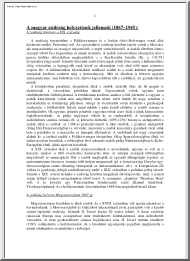
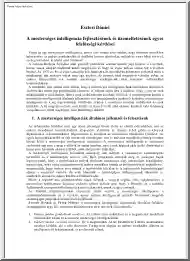
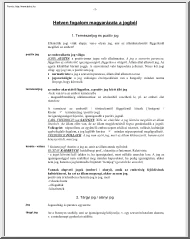
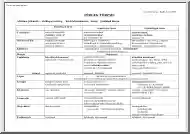
 Jellemzően a vállalkozás beindítása előtt elkészített tanulmány, de készülhet már meglévő vállalkozás esetében is. Az üzleti tervezés egy olyan tervezési módszer, amely keretet a cég céljainak eléréséhez. Írásunk módszertani útmutatóként szolgál azoknak, akik érdeklődnek az üzleti tervezés iránt.
Jellemzően a vállalkozás beindítása előtt elkészített tanulmány, de készülhet már meglévő vállalkozás esetében is. Az üzleti tervezés egy olyan tervezési módszer, amely keretet a cég céljainak eléréséhez. Írásunk módszertani útmutatóként szolgál azoknak, akik érdeklődnek az üzleti tervezés iránt.